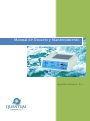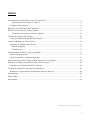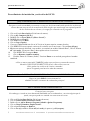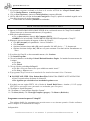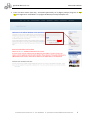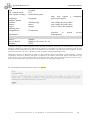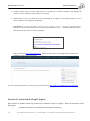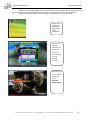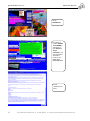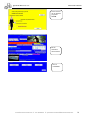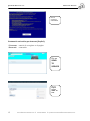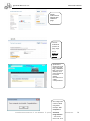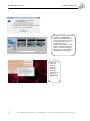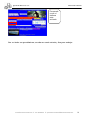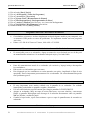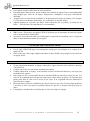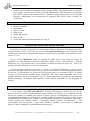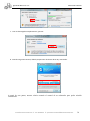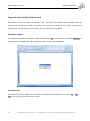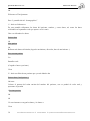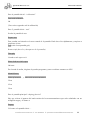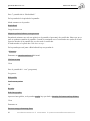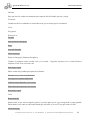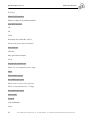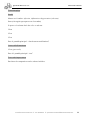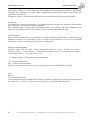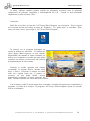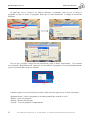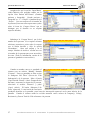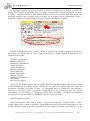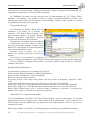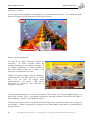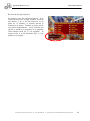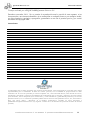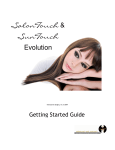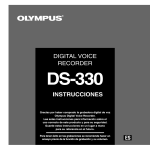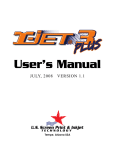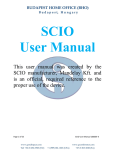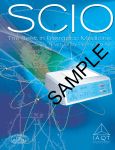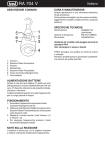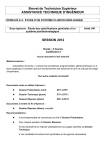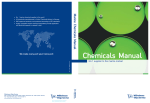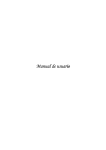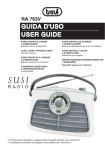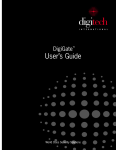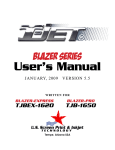Download Manual de Usuario - Quantum Universe Europe
Transcript
Manual de Usuario y Mantenimiento Quantum Universe S. L. 1 Quantum Universe S. L. Manual de Usuario www.biorresonancia.com II 93 429 88 63 II [email protected] 2 INDICE Procedimiento de instalación y activación del SCIO ............................................................................. 3 Programas necesarios para el “clasp32” ........................................................................................ 4 Configuración de puerto .................................................................................................................... 6 Registro con el fabricante (Web Maitreya) ............................................................................................ 7 Proceso de Activación de Clasp32 (ingles) ......................................................................................... 11 Ventana de activación por internet (PayPal) ................................................................................ 15 Cuidado De Archivos De Clientes ....................................................................................................... 19 Cosas Que Disparan Problemas Del Clasp32 .................................................................................. 23 Asistencia Remota con Team Viewer .................................................................................................. 29 Impresión de Pantalla (Print Screen) ............................................................................................... 31 Pantalla Completa ........................................................................................................................ 31 Ventana activa .............................................................................................................................. 31 Informe general software ‘clasp32 castellano’ .................................................................................... 33 Observaciones generales .................................................................................................................. 33 Clasp32 castellano – programa principal ......................................................................................... 33 Instrucciones de uso del sistema de Biorresonancia SCIO (inglés) ..................................................... 38 Protocolo de trabajo en la primera visita o bien sucesivas .................................................................. 45 Operando con el Point Probe SCIO-Q/SCIO ................................................................................... 45 Terapias de trabajo de terapia para las adicciones ............................................................................... 48 Definición y explicación de las diferentes clases de adicción ......................................................... 48 Antismoking ......................................................................................................................................... 50 Prayer Wheel ........................................................................................................................................ 51 Anotaciones.......................................................................................................................................... 64 Revisión: 21 de diciembre de 2011 1 Quantum Universe S. L. Manual de Usuario www.biorresonancia.com II 93 429 88 63 II [email protected] 2 Quantum Universe S. L. Manual de Usuario Procedimiento de instalación y activación del SCIO (Muy recomendado) Paso A: RESPALDO DE ARCHIVOS DE CLIENTES Este paso es solo una medida precautoria en caso que, de forma inadvertida pierda los archivos de clientes durante un proceso de actualización Esto asegura que usted tenga una copia disponible de los archivos de sus clientes y lo tenga que reinstalar en su programa. 1. 2. 3. 4. 5. 6. 7. 8. 9. Clic en el botín Start (inicio) (En la barra de tareas). Clic en My Computer (Mi Pc). DOBLE-clic en Local Disk (C:)(Disco Local C) DOBLE-clic en Clasp32. Clic DERECHO en Data. Clic en Copy (Copiar). Cierre su ventana dando un clic en la X roja en la parte superior a mano derecha. Clic DERECHO en un espacio vacío en su escritorio (no en un icono). Clic en Paste (Pegar). SI tiene un mensaje diciendo “este archivo ya contiene un archive llamado Data”, Clic en “Yes to all” (si a todo). La carpeta “Data” ahora aparecerá en el escritorio. 10. Clic DERECHO en carpeta Data. 11. Clic en Rename (cambiar nombre). 12. Escriba “Datos de Clientes (fecha)”. Presione Enter en su teclado para grabar el nombre cambiado Esto es muy aconsejable TAMBIÉN grabar estos archivos en un medio externo: Memoria USB, CD/PEN DRIVE, DVD, iPod, o Disco Duro externo. Debe grabar los archivos de clientes a menudo! Ajuste su agenda para hacerlo cada dos semanas. (Opcional) Paso B: RESPALDO DE CLIENTES AÑADIDOS A MATRIZ DE EVALUACIÓN Haga este paso SOLO si anteriormente ha añadido artículos a su matriz de evaluación principal. Paso C: DESINSTALAR VERSIÓN PREVIA Es mejor hacer este paso. Sin embargo, si usted no tiene demasiada habilidad con los ordenadores y no tiene alguien que le ayude, este paso puede ser omitido sin consecuencias serias. 1. 2. 3. 4. 5. 6. 3 Clic en el Botón Start (Inicio) (En la barra de tareas) Clic en Control Panel (Panel de Control). Doble-clic en Add or Remove Programs (Añadir o Quitar Programas). Clic en Clasp32 Database Engine Install . Clic en botón Change or Remove. Clic en Yes (si), entonces Yes to all (si a todo) (si aparece) y Ok (aceptar). www.biorresonancia.com II 93 429 88 63 II [email protected] Quantum Universe S. L. Manual de Usuario 7. El siguiente programa resaltado en la lista es la versión ACTUAL de“ Clasp32 Install (date) ”. Clic en Change/Remove (cambiar/quitar). 8. Clic en Next (siguiente), entonces Finish (finalizar), entonces Yes (si). 9. NOTA: SI tiene una versión incluso más Antigua de Clasp32, aparecerá resaltada seguido en la lista. Siga los pasos de arriba para quitar. 10. Cierre todas las ventanas y Reinicie su ordenador. Paso D: Llaves de INSTALACIÓN de CLASP32 1. Ingrese el CD/PEN DRIVE/PEN DRIVE/DVD de la versión más nueva de Clasp32 en la unidad. Espere hasta que se abra automáticamente (30 segundos). a. SI no inicia automáticamente: Clic en Start (inicio), después My Computer (Mi Pc). DOBLE-clic en la unidad CD/PEN DRIVE/PEN DRIVE/DVD etiquetada “Clasp32”. b. SI aparece un error después de ingresar el disco de Clasp32: Clic OK (Aceptar) a la pantalla de “Access Violation…”. Clic Continue. Oprima al mismo tiempo Alt y F4 para la pantalla “No MCI device…”. Y desparecerá. Oprima al mismo tiempo Alt y F4 otra vez para continuar. Esto hará iniciar normalmente su disco. 2. Si su disco de Clasp32 se abre automáticamente, clic Continue. 3. Clic Install Programs. 4. Clic en los botones verdes Step 1 Install Borland Database Engine. La instalación toma menos de 1 minuto. Clic Next. Clic Finish. 5. Clic en el botón verde Step 2 Clasp32. Clic No a “Do you want to save your added test matrix items?” Clic Next, y Next otra vez. 6. El programa Clasp32 iniciara su instalación. La instalación tomará 10 a 15 minutos. 7. ► NO INSTALE STEP 3 New Patient Data Files PARA UNA SIMPLE ACTUALIZACIÓN. Paso 3 borrará su base de datos de clientes!!! Eso significa que solo deberá ser instalada la primera vez. 8. Si trabaja con un equipo EPFX, clic el botón 4. Install BodyViewer e instalar. (*** El equipo EPFX NO es necesario estar conectado a su ordenador para este paso.) 9. Clic Close a “Install Programs”. 10. Clic Close a “Consciousness Interface System”. 11. Clic Start (inicio). Clic Turn Off Computer (apagar). Clic Restart (Reiniciar). Programas necesarios para el “clasp32” Ésta página detalla los programas que necesita tener en su sistema operativo. Puede realizarse antes o después de la instalación de clasp32. Indispensable: www.biorresonancia.com II 93 429 88 63 II [email protected] 4 Quantum Universe S. L. Manual de Usuario Divx player 2.0 alpha. Puede instalarse desde el CD master 1 que viene con el sistema. Por favor vea la página “installation and activation procedure”. Es necesario para visualizar algunos vídeos de “clasp32” y particularmente aquellos incluidos en la sección “Biofeedback”. Como en la versión 8-82002 es necesario desinstalar el programa “angel video potion”. Si no lo desinstala, se crearán conflictos entre los programas y no podrá ver los vídeos. Microsoft Word. Este programa es necesario para visualizar la cantidad de información disponible en “clasp32”. El profesor Nelson ha escrito algunos documentos que le guiarán a través del “clasp32”. Estos documentos se leen con Microsoft Word. No imprescindibles pero recomendables: Microsoft office suite. A parte de “Word”(editor de texto), contiene “Access” (base de datos), “Excel”( hojas de cálculo), “Power Point” (presentaciones) Acrobat Reader. Se puede bajar una versión gratis en http://www.adobe.com/products/acroabt/readermain.html. Este programa es necesario para visualizar archivos con la extensión “pdf” que es un formato muy popular gracias a su capacidad de comprimir y su agradable pantalla de utilización. Norton utilities. Este programa es muy práctico para mantener el ordenador “sintonizado”. Hemos notado la gran compatibilidad de este programa con el “clasp32”. Norton antivirus. Este programa es necesario para mantener el ordenador libre de virus. Es importante recordar que este programa o cualquier otro programa antivirus debe ser instalado después del “clasp32”. Es necesario usar un anti-virus y un programa de utilidades del mismo fabricante ya que si no pueden surgir conflictos. Otra vez, recomendamos Norton anti-virus y el Norton utilities. Babylon. Este programa es el medio de visualizar los diccionarios creados por esta compañía y otros autores. Ambos el programa y los diccionarios pueden descargarse gratuitamente de la página web http://www.babylon.com. El diccionario de traducción de los términos en la matriz principal al castellano se puede encontrar en la sección “alternative medicine” con el título “QXCI”. Es recomendable suscribirse si desea recibir una notificación cuando el diccionario se actualice. Instrucciones de instalación del cable USB-to-USB El nuevo recuadro USB-to-USB no trabajará con el software “clasp32” anterior a la versión 1-112005 beta inglés o la versión 5 rev.2005-1 español. Notar que la caja no necesita corriente externa ya que ésta viene dada directamente del ordenador. Para instalar esta nueva caja necesita: Instalar o actualizar con la nueva versión 1-11-2005 Sacar el DVD máster 1 del compartimento. Correr “Clasp 32” para introducir el nombre y el país, aceptar y cerrar el programa Conectar el cable USB-to-USB (no es necesario que la caja esté conectada en este momento). El “harware installation wizard” os avisará del nuevo hardware y aparecerá su ventana de diálogo. La ventana de diálogo os preguntará si queréis conectaros a internet. Seleccionar la última opción “no, no en este momento” . La tecla “next>” se activará. Presionar en ésta. La ventana de diálogo “found new hardware wizard” aparecerá. Seleccionar la opción “instalar el software automáticamente (recomendado) . Presionar el botón “next”. Una segunda ventana de diálogo aparecerá para hacerte saber que el software a ser instalado no es una producción “Microsoft” . Presionar en “continuar de toda manera” Una vez se ha completado la instalación, presionar la tecla “finish”. 5 www.biorresonancia.com II 93 429 88 63 II [email protected] Quantum Universe S. L. Manual de Usuario El “hardware installation wizard” aparecerá de nuevo, así como también su ventana de diálogo. Por favor, repetir el procedimiento desde el paso 6 al 9. En “Windows task bar” aparecerá un mensaje conforme el nuevo hardware se ha instalado y está listo para ser usado. Continuar en “configurando el puerto”. Configuración de puerto Ahora necesita configurar el puerto: En el escritorio de “Windows XP” presione botón derecho en “my computer”. Seleccione “properties”. Seleccione “hardware”. Seleccione “device manager”. Seleccione “puertos”. Presione el botón derecho en el puerto que corresponde a los drivers de los cables instalados, por ejemplo “USB serial port(com xx)”. Seleccione “properties”. Seleccione “port settings”. Seleccione “advanced...” En “com port number” seleccione “com 1”. Presione “ok” en todas las ventanas para volver al escritorio. Vaya a “device manager” para ver los cambios que han ocurrido, por ejemplo, “USB serial port(com 1)”. Siempre conecte el cable “USB to serial” al mismo puerto USB que tenga configurado. Es posible ver de vez en cuando el “com 1(en uso)” cuando en realidad no hay nada adjuntado a él. Seleccione el puerto de cualquier manera y presione “ok”. Aparecerá el mensaje “this com name is being used by another device (such as another port or modem). Using duplicate names can lead to inaccessible devices and changed settings. Do you want to continue?” Ignore y presione “ok”. Alguna vez será necesario reiniciar el sistema operativo para salvar los cambios en la configuración de puertos. Puede instalar los drivers del recuadro común en todos los puertos USB posibles del ordenador, de esta manera no necesitará recordar que puerto había configurado para utilizar el recuadro común. Procedimiento importante para completar la instalación Para terminar la instalación del recuadro común debe especificar qué tipo de recuadro está utilizando. Siga las instrucciones desde la barra de herramientas de Windows: Start/programs/clasp32new/interface type Seleccione el recuadro apropiado y presione “ok”. www.biorresonancia.com II 93 429 88 63 II [email protected] 6 Quantum Universe S. L. Manual de Usuario Paso E: ACTIVAR SU NUEVA VERSIÓN DE CLASP32 Registro con el fabricante (Web Maitreya) Clasp32 ingles - SCIO Para poder activar la versión en inglés de su SCIO, es necesario que se registre en la página web del fabricante www.qxsubspace.com . Antes de iniciar este procedimiento debe remitir un correo electrónico a [email protected] con copia para [email protected] , explicándonos lo que desea hacer, en este caso activar el clasp32 en ingles en internet, el nombre persona de la que está registrado el SCIO, número de serie del SCIO (SX…) y fecha de compra La página está en idioma inglés, para comodidad vuestra hemos creado este manual ilustrativo del proceso de registro. Si usted no utiliza regularmente internet o tiene dudas de esta página, le recomendamos solicite ayuda a alguien que domine o conozca internet. Es MUY importante que conserve y recuerde el usuario y contraseña, ya que los necesitará para activar su SCIO. Usted deberá leer este manual entes de comenzar el procedimiento. El mail que usted introduzca debe ser suyo y debe poder tener acceso a el, porque el proceso solicita entrar a su mail para confirmar la recepción del mismo. - El registro en la web puede hacerse una vez únicamente, no se olvide de anotar TODOS los datos que introduzca- 7 www.biorresonancia.com II 93 429 88 63 II [email protected] Quantum Universe S. L. Manual de Usuario 1. Si aun no tiene usuario (User ID) y contraseña (password); en la página principal, haga clic en Sign Up, para registrarse. Usted debe ir a la página de Maitreya www.qxsubspace.com www.biorresonancia.com II 93 429 88 63 II [email protected] 8 Quantum Universe S. L. Manual de Usuario 2. Complete toda la información referente a usted y a su equipo SCIO SIGN UP! Your login details Regístrese! Detalles de registro Create your User ID: Create your password: Re-enter your password: E-mail: Re-enter your E-mail address: Id de usuario Tell us about yourself First name: Last name: Address: Datos Personales Nombre Apellidos Direccion 9 introduzca uno que le sea fácil recordar contraseña reentrar contraseña e mail reentrar e mail www.biorresonancia.com II 93 429 88 63 II [email protected] Quantum Universe S. L. City: ZIP / Postal code: Select your country: Language: Primary phone number: Mobile: Skype: Training and background: Ciudad C.P. Seleccionar pais Lenguaje solo hay ingles seleccione ingles Telefono fijo Movil Skype con codigo de pais 0034 con codigo de pais 0034 si no lo tiene no importa y hungaro, Formación Actívela si información Newsletter? Device Device Serial Number: Manual de Usuario desea recibir Equipo Numero de serie de su SCIO * * Usuarios de Indigo no deben registrarse aquí, Ejemplo del formato del número de serie del SCIO - SX mas 10 numeros, ó SX mas 12 números, ó SXC mas 10 numeros ó 10 numeros sin SX. Si su numero de serie no esta en alguno de estos fomatos, usted posee un numero de serie invalido y no podrá proceder el registro. En este caso envie su numero de ser, su nombre y fecha de compra a [email protected] Indigo device owners do NOT need to register on this webpage. SCIO serial number format examples - SX plus 10 numbers, SX plus 12 numbers, SXC plus 10 numbers or 10 numbers without SX. If your serial number is not in this format or your QXCI serial number is invalid you will not be able to register. Please send your name, device serial number, date of purchase and name of broker to [email protected]. Una vez completada toda la información, haga clic en Register www.biorresonancia.com II 93 429 88 63 II [email protected] 10 Quantum Universe S. L. Manual de Usuario 3. Si todos los datos están correctos usted recibirá un mensaje con su nombre y apellidos, informándole que recibirá un correo electrónico para continuar la activación. 4. Usted recibirá un mail a su cuenta de correo que introdujo en el registro, con el siguiente asunto (* si no lo recibe, verifique en su bandeja de no deseado) Abra el mensaje, que será muy similar al siguiente: Haga clic en el link (http://qxsubspace.com/... (este lo re direccionará a la una página que le confirmará la activación con un mensaje como este: Si lo desea también puede mirar el video de la página del fabricante http://dlsrveu.qxsubspace.com/register/ Proceso de Activación de Clasp32 (ingles) Este proceso le ayudará a activar por internet, su software Clasp32 en Ingles. Antes de comenzar, usted debe tener: 11 Conexión a internet en su ordenador, para realizar la activación www.biorresonancia.com II 93 429 88 63 II [email protected] Quantum Universe S. L. Manual de Usuario Registro en la página del fabricante, www.qxsubspace.com (SIGN UP) NOTA: Para este proceso necesitará el usuario y la contraseña de dicho registro. Le aconsejamos tomar nota de ambos * Tarjeta de crédito o debito a la cual se haga el cargo de 5 euros por la activación Haga clic en el icono de clasp32 en el escritorio de su ordenador. Una vez que se hayan detectado los arneses y el número de serie del SCIO, cierre la pantalla (CLOSE) Haga clic en el botón continúe (debajo del botón PRAYER WHEEL INFO) www.biorresonancia.com II 93 429 88 63 II [email protected] 12 Quantum Universe S. L. Manual de Usuario Clic en PASSWORD Introduzca su nombre (INSERT YOUR NAME) y seleccione su país (SELECT YOUR COUNTRY), una vez introducidos estos datos hacer clic en I agree to all terms and Save Cerrar declaración de Ética 13 www.biorresonancia.com II 93 429 88 63 II [email protected] Quantum Universe S. L. Manual de Usuario Cerrar anuncio de uso legal de programa CLOSE Clic en Activación ACTIVATION Clic en INTERNET www.biorresonancia.com II 93 429 88 63 II [email protected] 14 Quantum Universe S. L. Manual de Usuario Clic en Continuar CONTINUE Ventana de activación por internet (PayPal) *Username: usuario de su registro en la pagina *Password: contraseña Clic en SEND TO SERVER . Clic en PayPal CLICK HERE TO PAY. 15 www.biorresonancia.com II 93 429 88 63 II [email protected] Quantum Universe S. L. Manual de Usuario Seguir instrucciones PayPal para realizar el pago. Una vez realizado el proceso de pago, haga clic en Return to QX LTD. Aparecerá la información de la activación, first key y activation key. (Tome nota de ellos). En la parte superior de la ventana deberá introducirla en la casilla correspondiente. Si el código esta correcto; saldrá el siguiente mensaje: Your Computer Is Activated, www.biorresonancia.com II 93 429 88 63 II [email protected] Congratulation …Clic en OK. Clic en OK, en el 16 Quantum Universe S. L. Manual de Usuario Introduzca el número de serie de su equipo – Load Number (usted siempre podrá consultar el número de serie de su equipo en la parte posterior de su aparato, este numero regularmente comienza con SX y digitos), seleccione el tipo de equipo – Dependiendo del tipo de conexión. Clic Ok para salir completamente del programa Clic en el icono de clasp32, entre a la pantalla principal, haga clic, de nuevo en password 17 www.biorresonancia.com II 93 429 88 63 II [email protected] Quantum Universe S. L. Manual de Usuario Comprueb e que el sistema esta activado Una vez hecho este procedimiento, su software estará activado y listo para trabajar. www.biorresonancia.com II 93 429 88 63 II [email protected] 18 Quantum Universe S. L. Manual de Usuario Cuidado De Archivos De Clientes Si alguna vez pierde los archivos de clientes, ¡estará feliz de haber hecho un salvado de archivos de sus clientes anteriormente! Guarde los Archivos de Sus Clientes (a menudo!) 1) Clic en el botón [Start] [Inicio] (a la izquierda en la barra de tareas). 2) Clic en [My Computer] [Mi PC] 3) DOBLE-clic en [Local Disk (C:) ] [Disco Local (C:)] 4) DOBLE-clic en [Clasp32] 5) Clic DERECHO en [Data] 6) Clic en [Copy] [Copiar] 7) Cierre la ventana dando clic en la [X] roja en la izquierda superior derecha. 8) Clic DERECHO en un espacio vacío en su escritorio (no en un ícono). Clic en Paste (Pegar). 9) SI tiene el mensaje que diga: “Esta carpeta ya tiene una carpeta llamada Data”, clic en [Yes to all] [Si a todo]. La carpeta “Data” aparecerá ahora en su escritorio. 10) Clic DERECHO en carpeta [Data]. 11) Clic en [Rename] [Cambiar Nombre] 12) Escriba “Los Datos del Cliente (fecha)”. 13) Presione [Enter] en su teclado para guardar el Nuevo nombre. Respaldo de los Archivos de Sus Clientes a un CD/PEN DRIVE/PEN DRIVE Respaldando los archivos de clientes a un CD/PEN DRIVE/PEN DRIVE guardará sus archivos en caso de que se descomponga su ordenador. Si esto pasa, estará muy contento de haber hecho este paso! 1) Etiquete el CD/PEN DRIVE/PEN DRIVE en blanco como “Archivos de Clientes”. Introduzca el disco en su unidad de DVD.Espere 15-30 segundos. 2) La ventana de unidad “D:\” aparecerá. 3) Clic en el ícono [Folders] [Carpetas]. Esto abrirá el panel del lado izquierdo de su pantalla con una lista de carpetas. Trabajando dentro del lado izquierdo del panel, abra las siguientes carpetas: 4) Clic en [Local Disk (C:)] [Disco Local (C:)] 5) Clic en [Clasp32] 6) Clic DERECHO en [Data] 7) Clic en [Send To] [Mandar a] 8) Clic en [(D:)] 9) En la base a mano izquierda de su pantalla, aparecerá un globo con este mensaje “sus archivos están esperando ser escritos en el CD/PEN DRIVE. Para ver los archivos ahora, clic en este 19 www.biorresonancia.com II 93 429 88 63 II [email protected] Quantum Universe S. L. Manual de Usuario globo” (“You have files waiting to be written to the CD/PEN DRIVE. To see the files now, click on this balloon.”) 10) Clic en el [globo] 11) Clic en [File] [Archivo] (en la barra de menú). 12) Clic en [Write these files to the CD/PEN DRIVE] [Escriba estos archives al CD/PEN DRIVE]. Una ventana de “Welcome to the CD/PEN DRIVE Writing Wizard” “Bienvenido al Wizard de escritura de CD/PEN DRIVE” aparecerá. 13) Clic en [Next] [Siguiente] 14) Después de haber copiado los archivos, clic en [Finish] [Finalizar]. DESDE EL PUNTO DE VISTA TÉCNICO… Limpieza del Disco Las siguientes funciones son muy importantes si las usa su ordenador para otras funciones que no sean el programa Clasp32. Se usa para limpiar temporal, misceláneo y ajuste de archivos de su ordenador que ya no necesita. Mientras ejecuta la limpieza de Disco, es recomendado no ejecutar ninguna otra función en su ordenador. La limpieza del disco le tomará de 1 – 10 minutos dependiendo de la cantidad que tenga que limpiarse. Es conveniente ejecutarlo aproximadamente una vez cada dos semanas para uso regula (usando solo Clasp32) y una vez por semana para uso pesado (navegar en internet, bajar archivos). 1) Clic botón [Start] [Inicio] 2) Clic [All Programs] [Todos los Programas] 3) Clic [Accessories] [Accesorios] 4) Clic [System Tools] [Herramientas de Sistemas] 5) Clic [Disk Clean Up] [Limpieza de Disco] 6) El programa buscará ahora en su ordenador cualquier archivo que pueda limpiar. Un mensaje aparecerá mostrándole diferentes categorías. 7) Clic en cada categoría para revisar la marca 8) Clic [OK] [Aceptar] para la advertencia 9) La limpieza de Disco cerrará cuando finalice. Desfragmentación de Disco Duro Desfragmentar el disco duro organiza y mueve los archivos para optimizar el sistema. Es recomendado no realizar cualquier otra función en su ordenador. La desfragmentación del disco tomara de 5-30 minutos, dependiendo de lo que se necesite hacer en el disco duro. Un mínimo de 15% de espacio libre es necesario. La desfragmentación debe realizarse solo si tiene más del 20% fragmentado. Es conveniente ejecutar la desfragmentación de disco aproximadamente una vez por mes. Es importante hacer primero el paso de Limpieza de Disco. www.biorresonancia.com II 93 429 88 63 II [email protected] 20 Quantum Universe S. L. Manual de Usuario 1) Clic en botón [Start] [Inicio] 2) Clic en [All Programs] [Todos los Programas] 3) Clic en [Accessories] [Accesorios] 4) Clic en [System Tools] [Herramientas de Sistema] 5) Clic en [Disk Defragmenter] [Desfragmentador de Disco] 6) Clic oe [Analyze] [Analizar] para revisar y ver si necesita desfragmentar 7) Clic en [Defragment] [Desfragmentar] para iniciar 8) Cuando termine, clic en [close] [Cerrar] Programas Anti-Virus / Proveedores de Internet Conectándose a internet o incluso simplemente teniendo algunos archivos para compartir, con su memoria USB puede ser causa de problemas. Es importante instalar un buen programa anti-virus. Lláme a: 93 429 88 63 Lunes a Viernes, 9:00 A.M. a 5:30 P.M. Mantenimiento Anual de Su Ordenador con Un Profesional Es aconsejable poner a su ordenador o laptop en manos de un profesional una vez al año para un mantenimiento minucioso. Su ordenador trabajará mejor y será más fiable. Limpiando a Fondo sus Ventiladores Parte del mantenimiento anual de su ordenador (de escritorio y laptop) incluye desempolvar los ventiladores. Pida ayuda a su informático para esta tarea. Esto asegurará que los ventiladores no estén atascados con polvo, impidiendo el flujo de aire apropiado. Esto es importante para mantener frio su ordenador. Un sobrecalentamiento puede traer problemas graves. Limpiando la Pantalla de su Ordenador Es muy importante tener mucho cuidado con la pantalla de su ordenador. Un cuidado inapropiado puede dañar su pantalla, rasgada o fracturada Use una solución hecha específicamente para limpiar pantallas LCD/PEN DRIVE. Apague su ordenador. Moje un trapo de micro-fibra suave con esta solución y suavemente limpie su pantalla. NO aplique una descarga de la solución directamente sobre su pantalla. NO use Windex o toallas de papel. Cuando lo haya hecho, espere unos minutos a que se seque la pantalla antes de encender su ordenador. Enfriadores de Laptop 21 www.biorresonancia.com II 93 429 88 63 II [email protected] Quantum Universe S. L. Manual de Usuario Las Laptops tienen la mala fama de sobrecalentarse. Para aumentar el flujo de aire, puede comprar un enfriador de laptop. Esta es una almohadilla muy delgada que sitúa en su laptop. Proporciona ventiladores extra para enfriamiento adicional. Asegúrese que su selección de ventilador es la adecuada para su tipo de Laptop. (Por ejemplo: si el aire entra al ordenador desde abajo, los ventiladores se pueden inflar.) Algunas Laptops no “respiran” por abajo. Estas toman aire por el teclado y lo sacan por los lados…. En estos casos un enfriador no es recomendado. Manera Apropiada de Conectar /Desconectar el Equipo NO Conecte / Desconecte su equipo EPFX-SCIO hasta que el interruptor de atrás del equipo esté en la posición de APAGADO. Si conecta / desconecta el cable con el interruptor en posición de encendido, corre el riesgo de dañar el funcionamiento interno de su equipo. Use un cable USB a USB de alta calidad Use el cable USB-USB negro con terminación dorada que está incluido en la compra de su equipo SCIO. Si no recibe este cable negro, adquiera un cable de alta calidad: este protegerá su inversión de su equipo SCIO. Consejos de Almacenamiento y Viaje Es muy importante mantener su laptop, ordenador o equipo fuera de sitios calientes o directos a la luz del sol. Cuando usted viaje, use una bolsa acojinada para laptop. Cuando embarcaron su laptop, venía envuelta en una envoltura de burbujas y una caja para resultados más seguros. Para viajar por aire, es aconsejable llevar su sistema EPFX con usted. Para viajar por aire, Los rayos X de seguridad de los aeropuertos tienen poco efecto sobre su equipo. Se considera que puede pasar más de 100 veces a través de los rayos X de seguridad antes de disminuir la eficiencia de su equipo. Recuerde traer su disco de instalación de Clasp32 cada vez que viaje. Si tiene algún problema y no tiene el disco con usted, el problema puede ser que no se arregle hasta que tenga su disco. Usted puede considerar llevar la bolsa que se le dió al comprar el equipo. www.biorresonancia.com II 93 429 88 63 II [email protected] 22 Quantum Universe S. L. Manual de Usuario Cosas Que Disparan Problemas Del Clasp32 CLICS EXCESIVOS: CAUSA BÁSICA DE MUCHOS CONGELAMIENTOS: Los congelamientos ocurren más frecuentemente con practicantes nuevos contrariamente a uno experimentado. ¿Por qué podría ser? Es porque el practicante nuevo tiende a dar clics excesivos, más rápido de lo que el ordenador puede procesar – cada clic es un comando que el ordenador debe ejecutar. Concluye en una falta de conocimiento de: Cuándo dar clic A Qué botón dar clic Cuántos clic (sencillo o doble clic) A Qué Intervalo los clics Que debe pasar después de dar clic a un botón!!! Aquí está como trabajan los comandos: Cada clic es esencialmente una instrucción para el ordenador y muchas instrucciones dadas muy rápido en “cerebro sobrecargado” (como nosotros). Si da un doble clic cuando sólo se necesita un clic sencillo, eso termina e inmediatamente inicia un comando doble y el ordenador trata de procesar ambos comandos. Entonces, porque no está respondiendo, usted vuelve a cliquear precipitadamente. Puede resultar en una pantalla blanca, congelación o error conmain. Los ordenadores necesita tomar su tiempo para procesar estas instrucciones, una por una, hasta que esté lista para procesar otra vez. Si uno espera P-A-C-I-E-N-T-E-M-E-N-T-E y da tiempo al ordenador para ponerse al corriente, estará disponible para procesar otro comando. Otro problema común es que el ratón de su laptop puede ser muy sensible y puede equivocarse y confundir un roce del dedo con un clic. Una solución altamente aconsejable es tener un ratón externo USB o inalámbrico. Esto puede salvarlo de muchas frustraciones para facilitarle su navegación del software. (Esto también añade el beneficio de hacer la navegación más rápida.) El usuario experimentado de Clasp32 ha aprendido lo que se puede llamar el “Arte de mandar Clics” A través de su experiencia, el practicante experimentado sabe cuando es necesario usar un Clic sencillo y cuando un doble clic, cuando esperar antes de dar clic otra vez. Obteniendo el conocimiento del tiempo y secuencia de cuando y donde dar clic se vuelve más importante como aprender los pasos del tango con un compañero. Como recién llegado, necesitará darse tiempo para experimentar – descubrir – qué botones requieren esperar un tiempo después de dar el siguiente clic al botón, a qué programas se necesita dar clic antes de otros, etc. COMO PREVENIR INHIBICIONES Sea paciente y dese TIEMPO a usted (y el ordenador). El TIEMPO de par los clics es importante. Cierre completamente el programa Clasp32 y el ordenador entre los clientes. Asegúrese de hacer un mantenimiento regular al ordenador. Use el botón Close de cada pantalla contrariamente a usar la X roja en la parte superior derecha en la ventana. 23 www.biorresonancia.com II 93 429 88 63 II [email protected] Quantum Universe S. L. Manual de Usuario Cuando está ejecutando el programa Clasp32, puede “apilar” tantos paneles como sea posible (Por ejemplo: mientras abre el Perfil de Riesgo (Risk Profile), abrir Sarcodes, y de ahí abrir PNL (NLP), entonces abrir Mental Factors + Emotions Chart, entonces abrir Covert Thought Patterns). Simplemente vaya directamente al programa PNL (NLP) desde la Matriz de Evaluación. PROGRAMAS QUE SE INHIBEN MÁS FRECUENTEMENTE Disease Dictionary Biofeedback Auto Trivector Scalar Auto Spinal and Sarcode SCIO o AFE Y otros Programas de Entrenamiento de Clasp 32 QUE HACER CON EL DISEASE DICTIONARY Lo mejores es activar el programa de entrenamiento Disease Dictionary sólo después de haber activado el Body Viewer e Irid. evite usar la elección Long Term Therapy si quiere estar libre para cambiar a otra elección de entrenamiento durante la sesión. (Esto se ha notado especialmente en él la versión 7-7-06) No use el botón Minimizar arriba a la derecha del panel. Esto va por todos los paneles de programas de entrenamiento incluyendo Iridiología, Body Viewer, Consciousness y Disease Dictionary, etc., para apoyarse entre los programas. O puede presionar las teclas Alt + Tab en su teclado para rotar fácilmente a través de los programas. Una vez que haya cliqueado “AutoTreat” o “Treat” en el Disease Dictionary, es mejor esperar unos momentos para iniciar el proceso (Ver que aparezcan las barras en la barra de progresión) antes de dar clic a Consciousness (en la barra de tareas) para regresar al programa Clasp32. Si intenta regresar a Clasp32 pronto, también puede bloquearlo. Sólo espere unos momentos antes de su segundo intento de clic en Consciousness otra vez. Esto minimizará el Programa de entrenamiento Disease Dictionary en segundo plano mientras usted continúa trabajando en otro programa de Clasp32. QUÉ HACER CON UNA PANTALLA BLANCA A veces aparece una PANTALLA BLACA. El Disease Dictionary es notorio por eso. Si esto pasa, ¡no le dé clic a nada! La pantalla blanca puede a menudo ser evitada si se es cuidadoso y no dar un clic por segunda vez también para acelerar el proceso que ya está trabajando o uno que no esté respondiendo inmediatamente. (Usted puede considerar quitar las manos del teclado en caso de que accidentalmente sus dedos rocen el ratón o esté presionando sin intención, algún botón del teclado). Cuando aparece una pantalla blanca, el ordenador intenta procesar la información y está sobrecargada. Sólo sea paciente y espere unos minutos le ayudará. Una vez que el complicado proceso se haya completado, la pantalla blanca desaparecerá. www.biorresonancia.com II 93 429 88 63 II [email protected] 24 Quantum Universe S. L. Manual de Usuario Puede considerar la Pantalla Blanca o Congelada si ha esperado al menos unos minutos (o más que el número de minutos que haya ajustado). En el caso del Disease Dictionary, a veces este truco puede ayudar: clic en Consciousness en su barra de tareas y usted podría estar disponible de regresar a Clasp y hacer otro trabajo. Absténgase de regresar al DD hasta que crea que el número de minutos que el reloj del DD haya ajustado hayan transcurrido. Usted puede dar clic con toda seguridad en DD en su barra de tareas. Le pantalla blanca habrá desaparecido para ese entonces y usted estará disponible para trabajar el DD otra vez. Si la pantalla Blanca está realmente atascada, por favor vaya a la sección “Qué hacer cuando se congela”. QUÉ HACER CON EL PROGRAMA BIOFEEDBACK A veces parece que a través del Programa de Entrenamiento Biofeedback a menudo se congela. El siguiente proceso puede ayudarle a prevenir un congelamiento potencial en el Programa de Entrenamiento de Biofeedback: Activar el “Reduce Stress in Nerves” (Reducir estrés en nervios) (abajo en la lista) bajo Biofeedback (barra de herramientas) antes de activar otra elección de entrenamiento. Este proceso particular parece sintonizar rápidamente al cliente y verá números de rectificación oscilantes y cambiando casi inmediatamente después de activar (en la barra de herramientas). Esto parece reducir las oportunidades de congelamiento en el resto de los Programas de Entrenamiento de Biofeedback. Mire los valores de rectificación apareciendo en la barra de herramientas a la derecha (a la derecha de “Test Reactivity”). Los valores de rectificación deben aparecer en 10 segundos, incluso si aparece como números oscilantes muy desvanecidos. Si no aparecen, esto probablemente significa que el programa no está sincronizado de algún modo con el cliente y tenderá a congelarse si no lo detiene inmediatamente. Para hacer esto, clic en el botón “Click Here to Stop” (barra de herramientas). Si el botón “Click Here to Stop” no funciona: A veces hay una pequeña caja de gráfica o video AVI, en la esquina arriba a la izquierda de su pantalla y el botón “Click Here to Stop” no responde. Intente cerrar esta pequeña caja dando clic en la X roja en la esquina superior derecha. Una vez que desaparece la pequeña caja, el botón “Click Here to Stop” está operando otra vez. Ciertos Programas de Entrenamiento de Biofeedback activan automáticamente el SCIO y por consiguiente el panel de “SCIO Is Working” aparece, pulsando on y off (encendido y apagado). El “Click Here to Stop” aparece en gris y no responde cuando se da clic. Hay dos trucos que pueden resolver este problema: Clic en “Click Here to Stop” en la barra de herramientas 20 – 30 veces muy rápido. (Una manera fácil para hacer esto es mantener el ratón con una mano y clic con el dedo índice de la otra). Uno de estos clics producirá solo el tiempo justo para corresponder con el pulso exacto del panel “SCIO Is Working”. En ese momento, aparece el Click Here to Stop oscuro y se vuelve funcional. 25 www.biorresonancia.com II 93 429 88 63 II [email protected] Quantum Universe S. L. Manual de Usuario Si no funciona, el siguiente truco pude o no puede trabajar. Clic en botón Stop Therapy Loop en el panel de “SCIO Is Working” Aparecerá las palabras Please Wait. Espere 60 segundos. Si no pasa nada, intente dando clic en el botón Close en la caja de SCIO is Working. Si la caja de SCIO is Working no desaparece y el “Click Here to Stop” se mantiene sin responder, tiene una pantalla congelada! (referirse a la sección “Qué hacer con un congelamiento”) QUÉ HACER CON LOS PROGRAMAS ESPECIALES SCIO (AFE) Los Programas Especiales SCIO o AFE se encuentran en diferentes partes del software Clasp32. Pueden reconocerse por la palabra SCIO o AFE en el nombre. Estos sólo están disponibles cuando su equipo EPFX/SCIO está conectado a su ordenador. Hay otros diferentes protocolos de entrenamiento que necesitan ser activados desde adentro de la caja de “SCIO Is WORKING”. AFE conocido como Énfasis de Auto Foco. Todos los programas especiales SCIO trabajan de esta manera. Involucran un lazo constante de Biofeedback con el cliente. Esto determina las necesidades particulares del cliente en términos de: a) b) c) d) e) Entrenamiento de fuerza, Número de minutos necesitados, Con qué frecuencia aplicar, Correlación con otras partes del programa que ya se visitaron (Particularmente Perfil de Riesgos, Terapias Recomendadas en la pantalla de entrenamiento Therapy) f) aplicación de varios piggybacks que son específicos para el cliente. Paneles que tienen Programas de Entrenamiento Especial SCIO: Varios paneles en el programa tienen programas adicionales SCIO (cualquier botón que tenga el nombre SCIO o AFE). Éstos se encuentran en: Pantalla NLP (Special SCIO Therapies) Body and Face Scan (SCIO AFE Treatment of Psychic Disturbances) Anti Aging (SCIO Interactive Anti-aging pulse) Curent Rectifications (Super SCIO Rectification). Dark field (SCIO Pulse for Immune Stim and blood cleanse, SCIO Pulse for Stem Cell Stimulation) Timed Therapy/Music/Superlearning (SuperLearning) Usando Programas de Entrenamiento Especiales SCIO www.biorresonancia.com II 93 429 88 63 II [email protected] 26 Quantum Universe S. L. Manual de Usuario Una vez que haya seleccionado uno de estos Programas de Entrenamiento SCIO, la caja de SCIO is Working aparece. Clic en el borde superior de la caja SCIO IS WORKING, y, con un clic sostenido, arrastre hacia arriba para que el panel se vea completamente. Clic en el botón “Start (nombre del programa)” en la sección blanca de debajo de la caja de SCIO IS WORKING. En la parte inferior a la derecha, usted notará 000. Cuando la rectificación inicie, estos números cambiarán. Al principio verá rectificaciones de 60 y gradualmente seguirá a 100. Puede anticipar donde quiera varios minutos antes de la rectificación. Clic en el botón “End (nombre del programa)” de la sección blanca debajo de la caja SCIO IS WORKING. Clic OK en la ventana de diálogo, Clic Close en la caja “SCIO is Working” para quitarla de la pantalla. Clic OK si aparece otra ventana de diálogo. Si usted tiene un congelamiento tratando de cerrar un Programa de Entrenamiento Especial SCIO: Si usted está en la situación donde está atrapado en un lazo y una ventana de diálogo le aparece repetidamente después de dar clic a Close, el siguiente es un truco que puede intentar: Arrastre la ventana de diálogo hasta que el botón de OK este alineado con el botón de Close Ahora sitúe el cursor en el OK use una mano para dar clic al ratón y la otra para un rápido clic en Enter en su tablero inmediatamente después. Esto puede tomar varios intentos. QUÉ HACER CON PANTALLAS INHIBIDAS Hay Tres métodos que se pueden usar para tratar a las pantallas congeladas. 1. Varios Métodos de Opciones de Navegación: Involucra diferentes opciones que pueden ser ejecutadas y pueden prevenir que tenga que salir del programa Clasp32. 2. El Método Control/Alt/Delete tiene tres diferentes técnicas para intentar. 3. Método de Apagar el ordenador es el último recurso. Intente las opciones del primer grupo antes de usar las segunda y use la tercera sólo si está desesperado. Varias Opciones de Navegación: (Si una de éstas no funciona, intente con otra) Presione la tecla Alt y manténgala presionada y entonces presione la tecla Tab. Una pequeña ventana aparecerá y mostrará todos los programas activos en su ordenador. Manteniendo un dedo constantemente en la tecla Alt y presionando y liberando la tecla Tab con otro dedo, cada programa se resalta por turno. Presione y libere la tecla Tab hasta encontrar otro programa que no sea el que está congelado. En este punto, libere ambas teclas Alt y Tab y el programa aparecerá en su pantalla. Esto puede ser una solución simple para que se quite la pantalla congelada, a través de esto puede necesitar ir a través de un número de esta rotación sucedida. 27 www.biorresonancia.com II 93 429 88 63 II [email protected] Quantum Universe S. L. Manual de Usuario En algunos casos un programa no estará disponible de mover hacia adelante y parecerá congelado por la simple razón de que no pueden ver una Ventana de Diálogo para dar clic en “OK” si es necesario. Esta caja aparece ahí actualmente pero usted no puede verla porque está escondida detrás del panel. (Esto ocurre muy a menudo en los programas de entrenamiento de Columna y Sarcode.) Para resolver esto, simplemente de clic en Consciousness en su barra de tareas. Esto más probablemente dará como resultado traer la caja de diálogo a primer plano así usted podrá dar clic a OK y continuar. Otra opción es presionar las teclas Alt y F4 al mismo tiempo. Solo manténgalas por poco tiempo, tanto como pueda sostener y cerrar todo el programa. Intente esto unas veces para ver si funciona. Si usted está trabajando un programa de entrenamiento con la caja de SCIO is Working en su pantalla puede intentar esta opción como último recurso: Clic y arrastre en el borde superior de la caja de SCIO is Working para ver si tiene la opción de “Stop Therapy Loop”. Cuando usted da clic, obtendrá el mensaje de Please Wait. Sea paciente - toma varios minutos, o puede no funcionar. Si funciona trate si todas las otras opciones fallan. www.biorresonancia.com II 93 429 88 63 II [email protected] 28 Quantum Universe S. L. Manual de Usuario Asistencia Remota con Team Viewer Este tutorial es para mostrar de manera sencilla y gráfica cómo accesar al programa Team Viewer, para poder ofrecerle la asistencia remota de nuestro equipo técnico. Lo primero es contactar a Quantum Universe al 93 429 88 63 e informar la falla; procure enviar primero un mail indicando si se trata del sistema en castellano o el de ingles; con los errores que usted haya detectado o posibles fallos de su software clasp32 (de ser posible enviarlo con fotografías de la pantalla, si no sabe cómo hacer esto vaya al apartado de “Impresión de Pantalla” de este tutorial). Una vez confirmada la asistencia remota con Quantum Universe; y antes de inicar, usted deberá hacer lo siguiente: 1. Conectar su equipo SCIO, como habitualmente lo hace 2. Conectar su ordenador a internet (su equipo no estará en peligro de ataque si usted sigue estas instrucciones y accesa UNICAMENTE a las paginas que le detallamos) 3. Abrir una hoja de internet Explorer 4. Escribir http://www.teamviewer.com/es/index.aspx en el cuadro del nombre dela pagina 5. Una vez que haya accesado completamente a la pagina, haga click en Unirse a la sesión 6. Haga clic en Ejecutar 29 www.biorresonancia.com II 93 429 88 63 II [email protected] Quantum Universe S. L. Manual de Usuario 7. Una vez descargado completamente, ejecutar. 8. Cuando tenga esta ventana, deberá proporcionar los datos de Su ID y contraseña. A partir de este punto, nuestro técnico tomará el control de su ordenador para poder asistirlo eficazmente. www.biorresonancia.com II 93 429 88 63 II [email protected] 30 Quantum Universe S. L. Manual de Usuario Impresión de Pantalla (Print Screen) Para poder realizar una captura de imagen o “foto” de lo que está viendo usted en pantalla existe un método muy sencillo que consta en presionar una secuencia de teclas de su teclado; las teclas que deberá presionar dependerá de cómo quiere hacer la captura de su pantalla: Pantalla Completa La captura de pantalla completa se logra presionando Ctrl y sin soltarla, presionar ImpPant, lo cual mostrara la imagen de todo el entorno sobre el cual está trabajando. Ventana activa Si usted desea hacer la captura de una ventana en particular, deberá hacer la secuencia Alt + Imp pant, sin dejar de presionar la primera tecla. 31 www.biorresonancia.com II 93 429 88 63 II [email protected] Quantum Universe S. L. Manual de Usuario Una vez realizado cualquiera de los pasos anteriores, abra un programa de procesamiento de imágenes, como por ejemplo Paint (formato JGP o BMP) o un programa procesador de textos como Word (formato doc), y “pegue” allí la captura que ha hecho (con la secuencia de teclas Ctrl + V). Una vez adjuntada la captura de su pantalla en el programa, guárdelo y envíe por email el o los archivos adjuntándolos. Formatos aceptados JPG y BMP. En algunos ordenadores puede variar la escritura de la tecla Imp pant, dependiendo sobre todo del idioma de su teclado. También es posible que en algunos ordenadores (sobre todo en portátiles) se tenga que presionar adicionalmente, la tecla Función (Fn). Si usted tiene alguna duda sobre las teclas o sobre este proceso en general, le recomendamos pida asistencia a su informático. www.biorresonancia.com II 93 429 88 63 II [email protected] 32 Quantum Universe S. L. Manual de Usuario Informe general software ‘clasp32 castellano’ Observaciones generales. La interface del programa está diseñada para ser visto en una pantalla de 1024x768 píxeles. Los paneles rojos indican qué terapia y qué parte específica se está ejecutando. Mayor intuitividad para el usuario ya que desactiva botones no necesarios o irrelevantes de acuerdo a la terapia que está siendo realizada. El programa se carga usando siempre los 2 Dvd del paquete de instalación. Por favor no use el ‘dvd1’ de versiones anteriores para cargar el ‘dvd2’ porque el programa no funcionará adecuadamente. El ‘clasp32 castellano’ sólo funciona adecuadamente conectando la caja de interface del ‘SCIO’. El programa además incluye un contador que desactiva el programa si éste se abre 40 veces consecutivas sin conectar la caja de interface del ‘SCIO’ (cada 10 usos el programa avisará de las veces que se ha abierto el programa y de las que quedan antes de desactivarse. Para reactivar el programa se debe conectar la caja de interface del ‘SCIO’. Asegúrese de que el reloj de su sistema operativo ‘Windows’ está en la fecha y hora adecuadas. Clasp32 castellano – programa principal Pantalla de bienvenida Las etiquetas del sistema se ajustan y refrescan de acuerdo a la fase en que se encuentra el sistema en la fase de carga. Es posible que a veces el sistema muestre el mensaje de ‘error en conmain.exe’ durante la carga del software. Simplemente pulse sobre el botón ‘ok’ ya que en el 99.99% de ocasiones la carga del programa procederá correctamente. Pantalla inicial Presenta una animación moderna y dinámica que refleja el efecto ‘mariposa’ ya que este sistema también es conocido como el ‘sistema mariposa’ debido a que se basa en las leyes fractales dinámicas de la física cuántica. El botón ‘axiomas energéticos’ presenta 40 diapositivas que explican al usuario principiante las leyes básicas del ‘subespacio’. Limitación de responsabilidad El botón ‘muestra de recompensa’ envía la muestra de recompensa a la persona a través de la caja de interface. El botón ‘contraseña’ indica el nombre del usuario, la fecha de activación inicial, la fecha de la última actualización, la fecha actual y el número de testados realizados. Contraseña La limpieza de virus se realiza a través de la caja de interface. Presenta una completa serie de documentación informativa y legal. 33 www.biorresonancia.com II 93 429 88 63 II [email protected] Quantum Universe S. L. Manual de Usuario Demografía Al entrar no da pie a equivocación ya que solo se puede cargar una visita nueva o una visita existente. El ‘índice soc’ refresca los valores en el acto. Todos los valores de la pantalla son recordados por el sistema. Si se hace alguna modificación al ‘índice soc’, siempre se debe recargar la visita para que el sistema refresque los cambios para futuras sesiones. Es indispensable indicar el sexo de la persona para proseguir a las pantallas siguientes. Registros Los botones se activan y desactivan de acuerdo a la elección en la pantalla de ‘demografía’. Al cargar una visita el sistema elegirá por defecto cargar los resultados de la ‘matriz principal’ de la última visita de esa persona. El menú desplegable a la derecha donde aparece el nombre de la persona permite sin embargo al usuario elegir otra fecha. El menú de ‘geografía’ tan sólo se activa al pulsar sobre ‘astrología médica’. Biorritmos Esta pantalla ha sido bastante desarrollada para esta versión: el panel de medicina china ha sido ampliado para indicar mejor las características de la persona siendo visitada y de otra persona. Se han incluido paneles nuevos para ver el horóscopo occidental y egipcio de la persona. La función para ‘fundir conciencias’ ha sido ampliada. Para iniciar se debe indicar el tipo de relación a mejorar, además se pueden cargar las fotografías de las personas para mejorar la parte energética de la terapia. Cuando se logra la corrección mínima de un 85% durante las terapias de ‘fundir conciencias’ el sistema automáticamente desactiva el botón de inicio. Terapias recomendadas La interface de todas las pantallas ha sido revisada y mejoradas para ofrecer los resultados de una más clara. El panel de ‘reloj de meridianos’ indica automáticamente el meridiano que en ese momento se encuentra más activo. Matriz principal La matriz se puede ensanchar al pulsar el botón ‘ampliar matriz’ para visualizar mejor los ítems de la misma. El botón ‘restaurar matriz’ permite llevarla a su anchura inicial. La altura de la matriz se ha disminuido para permitir visualizar mejor las etiquetas informativas de esta pantalla. Las etiquetas informativas sobre la potencia del sistema han sido desplazadas sobre la imagen del mundo para permitir mejor visualización de las etiquetas del ‘varhope’. Los ‘campos vacíos’ de la matriz principal nunca dan reactividad y además no pueden ser añadidos al informe, o cargados a cualquiera de las bandejas de esta pantalla. Al ‘arrastrar’ un ítem de la matriz principal al informe se graban su reactancia, su resonancia y su número de orden en la matriz para una mayor facilidad de localización futura. En esta pantalla existe la facilidad para cargar la fotografía de la persona para así durante el testado, usando los canales subespaciales del sistema mejorar la comunicación con el subconsciente de la persona. El panel ‘varhope’ enseña automáticamente en color lima el estado de los valores de ‘patrón de frecuencia resonante’, ‘índice de reactividad’, ‘ángulo de fase’, reactancia de fase de respuesta’ e ‘impedancia’. www.biorresonancia.com II 93 429 88 63 II [email protected] 34 Quantum Universe S. L. Manual de Usuario Activación homeopática Al pulsar el botón ‘cargar lista de homeopáticos’ el sistema visualiza dos pantallas. El panel de ‘potencia’ puede ser movido hacia arriba y abajo de la pantalla’ o cerrada. La pantalla con las bases de datos para explorar potencias de homeopáticos, bioquímicos, esencias florales, elementos, flores de Bach, órganos, nosodes, policrestos, vacunas, venenos y gemoterapia, pueden ser visualizadas por valor o por número. Los botones de ‘limpiar y energizar transportador’ realizan su operación desde la caja de interface. Análisis sanguíneo de campo oscuro El panel pleomórfico muestra de una forma clara los diferentes cuerpos hallados en la sangre. Los botones ‘ampliar fotografía’ y ‘ampliar imagen’ permiten de una forma sencilla y rápida manipular las imágenes de esta pantalla. Análisis sanguíneo Aquí se destaca las dietas por tipo sanguíneo que aparecen al pulsar sobre los diferentes tipos de sangre. Biofeedback Aquí destacamos programas de bio-retroalimentación que han sido actualizados y mejorados. Además la inclusión de 3 programas nuevos: ‘limpieza om’, ‘revisión de niveles de estrés’ y ‘estimular conos oculares’. Dental Las pantallas de ‘exploración atm’ han sido actualizadas con imágenes a color que además permiten realizar terapia a los diferentes sarcodes de los huesos de la cabeza. Bien sea se realice terapia a los focos o a sarcodes específicos el programa los desactivará automáticamente en cuanto alcanzan el 85% o más de rectificación. Los cuadros dentales ahora son mostrados más gráficamente para un mejor y más rápido entendimiento de la odontología neurofocal. Para realizar las terapias de equilibramiento de focos se pulsa sobre la etiquetas. Al pulsar sobre los valores de reactividad de cada pieza el sistema indicará sus respectivas conexiones. El panel de los ‘5 elementos’ también ha sido actualizado y ahora de una forma gráfica indica las conexiones de las piezas dentales a los diferentes focos. Automáticamente resalta el elemento más reactivo, indicando también las piezas dentales más reactivas. Electro acupuntura El programa contiene gráficos y diagramas de 408 puntos. Además de un panel que indica la localización del punto, la técnica de inserción de la aguja, sus propiedades, su aplicación médica, y sus peculiaridades. (Muchos de los puntos aún indican que este panel está en construcción). Por otra parte el botón de ‘test consciente’ nos permite cargar varios puntos, así como también introducir desordenes de tipo psíquico, físico, religioso, mental y etérico para imponer patrones hololingüísticos. Espina dorsal y sarcodes Los dermatomas se equilibran pulsando sobre la imagen que entonces se amplía permitiéndonos visualizar mejor los dermatomas y equilibrarlos pulsando sobre la etiqueta del mismo. El diagrama de la espina dorsal incluye el área suplida por los nervios y el resultado de los nervios comprimidos que pueden ser equilibrados pulsando sobre las etiquetas. Los botones de ‘circulación’, ‘digestión’, ‘dolor’, ‘huesos’, ‘músculos’, ‘nervios’, ‘ojos’, ‘sinus’ y ‘sistema linfático’, poseen una función de búsqueda, también se pueden cargar hasta 4 ítems diferentes de la matriz para incluirlos en la terapia. Al salir de cualquiera de estos paneles los mismos 35 www.biorresonancia.com II 93 429 88 63 II [email protected] Quantum Universe S. L. Manual de Usuario se refrescan automáticamente a cero, exceptuando los puntos cargados desde la matriz para su uso continuado si se desea. El botón de ‘alersodes’ nos lleva a una pantalla con 2 (3 al pulsar ‘información alergénica’), bases de datos donde las dos bases principales nos enseñan el mismo código de color desde la matriz principal. Exploración corporal, facial y terapia de chacras Una limpia interface y diagramas del esqueleto humano nos permiten una mejor interface con todo el programa. Al pulsar sobre las etiquetas de los chacras podremos realizar músico-terapia específico a cada chacra como telón de fondo a todas las terapias que podemos realizar desde esta pantalla. El botón de ‘terapias cosméticas’ nos permite realizar un ‘diagnóstico oriental de cara’ y desde allí mismo, terapia. Las imágenes en ‘terapias cosméticas se adaptan de acuerdo al sexo de la persona. Homotoxicología La pantalla presenta el diagrama de ‘las 6 fases’ que de una forma clara indican al terapeuta los diferentes estados celulares. Programación neuro lingüística Destacamos la terapia para el ‘jet lag’ que ha sido mejorada al tener que incluirse la dirección en la que se viajó y el número de zonas horarias cruzadas para una mejor focalización de la terapia. El botón de ‘factores mentales y emocionales’ nos presenta un panel que ahora incluye 2 cajetines de dialogo que conectan, el superior azul pálido al botón ‘testar y equilibrar emociones con estabilización de fase’ y el blanco con los botones de ‘zap neurotransmisores’ y ‘zap emociones’. Desde aquí el cuadro de emociones y neurotransmisores ha sido mejorado para una visualización más clara. Resaltamos también el panel ‘estimular conciencia’ que nos presenta de una manera más clara los diagramas de Jimmy Eerebout. Las ‘terapias especiales eaf SCIO’ son una adición reciente a este software. Sarcodes cortos Aquí destacamos un funcionamiento total de esta pantalla. Terapias desatendidas | terapias deportivas Esta pantalla ha sido ampliada y mejorada en ambas versiones del software (inglés y castellano). Angelo terapia Esta es una terapia no incorporada aún al software en inglés. Es una terapia de bio-retroalimentación muy sencilla de usar. Está basada en la psicología Gestalt y la bio-retroalimentación subespacial. Terapias de onda de forma Como la anterior es una terapia fácil de usar basada en la pantalla de electro-acupuntura. Son terapias de 2 minutos de duración que incorporan frecuencias con patrones de ondas de forma. Nutrición y homeopatía Se ha incluido una extensa guía de referencia. Al pulsar el botón ‘biblioteca nutricional’, se puede elegir documentación sobre un tema nutricional específico. También hemos incluido una calculadora para calcular diferentes índices corporales. www.biorresonancia.com II 93 429 88 63 II [email protected] 36 Quantum Universe S. L. Manual de Usuario Herramientas e informes ‘IRB’ Las funciones para guardar las bases de datos de visitas e informes en el disco duro del ordenador, así como para guardarlas en unidades externas (‘pen drives’ o ‘flash drives’), han sido simplificadas. También es posible ahora guardar los informes ‘IRB’ en una unidad externa para su posterior envío al Prof. Nelson, desde otro ordenador con conexión a internet. Aún cuando desde ciertas pantallas existen botones para conectarse al internet, somos conscientes de que el internet es un sitio muy peligroso donde virus, ‘cookies’, ‘troyanos’, programas espías’, etc. Están a la orden del día y en las páginas menos sospechadas. Nuestra recomendación es que no use su ordenador con el ‘clasp32 castellano’ para conectarse al internet. Clasp32 castellano – ‘Body Viewer’ Cuando se accede al programa este se abrirá en un tamaño de 1024x768 pero al activar cualquiera de las animaciones la pantalla se ampliará automáticamente hasta el tamaño de la pantalla del ordenador y oculta todos los botones de la pantalla exceptuando el menú principal. Esta función automática es muy útil ya que este programa fue diseñado para que la persona tuviera una mayor interacción con el programa y su terapia. Por lo general esta pantalla se visualiza en una pantalla secundaria por lo que al solo ser visualizada la imagen la concentración de la persona en la misma es mayor al carecer de distracciones dentro de la pantalla. Las terapias de ‘mandaloterapia’ han sido separadas de las de ‘geometría sagrada’. Clasp32 castellano – ‘Irid’ Al igual que el ‘Body Viewer’ posee atributos automáticos. Clasp32 castellano – ‘lexicon’ Con una interface mejorada solo nos permite efectuar terapia al seleccionar la ‘disciplina terapéutica’ de acuerdo al ítem de condiciones elegido. Destacamos una música más suave como telón de fondo durante la operación terapéutica de este programa. 37 www.biorresonancia.com II 93 429 88 63 II [email protected] Quantum Universe S. L. Manual de Usuario Instrucciones de uso del sistema de Biorresonancia SCIO (inglés) Paso 1: colocación de electrodos flexibles (correas) Existen dos grupos de correas. Una va colocada en la cabeza del paciente (frontal) y las otras, distribuidas, tal y como a continuación se detalla: Rojo- mano derecha Color amarillo.- mano izquierda Azul-pie derecho Negro- pie izquierdo Antes de proceder a la colocación de las correas se deben limpiar con un paño humedecido en agua, así como limpiar la frente del paciente, para lograr quitar residuos de maquillaje, grasa.. Y no interferir en la conexión de las correas. Paso 2: pantalla de: “bienvenida” welcome superconscious Continue Ok Contraseña: 0210 www.biorresonancia.com II 93 429 88 63 II [email protected] 38 Quantum Universe S. L. Manual de Usuario Ok Welcome to The Quantum Paso 3: pantalla inicial: “demographics” 1º.- abrir un ficha nueva En esta pantalla rellenamos los datos del paciente, nombre, y otros datos, así como los datos solicitados en la pantalla verde que aparece en el centro. Una vez rellenados los datos Patient data Ok New patient Ok Rellenar más datos solicitados (lugar de nacimiento, dirección, hora de nacimiento...) Save current patient Yes Pantalla verde (Cargado el nuevo paciente) Close 2º.- abrir una ficha de un paciente que ya está dada de alta Patient data ( load patient ) Ok/enter Colocar el puntero del ratón encima del nombre del paciente, este se pondrá de color azul y apretamos la pestaña Previous patient Ok Ok En este instante se cargan los datos y le damos a Close 39 www.biorresonancia.com II 93 429 88 63 II [email protected] Quantum Universe S. L. Manual de Usuario Paso 4: pantalla inicial : “calibration” Fast track calibration Ok (Tras varios segundos sale la calibración) Paso 5: pantalla inicio : “test” Se abre la pantalla de test Prepare test Esta pestaña está situada en la zona central de la pantalla. Darle dos clics rápidamente y empieza a prepararse el test. Test (sale el test-pantalla gris) Remove info (dos clics y desaparece de la pantalla) Theraphy Cuando acabe aparecerá: Please load new info report Ok/enter En el menú de arriba, elegimos la pestaña programas y una vez abierto entramos en NLP Mental factors Value of emotions y valoración neurotransmitters Close Close Close Paso 6: pantalla principal: “shaping function” Hay que colocar el puntero del ratón encima de los neurotransmisores que salen señalados con un triangulito negro y le damos a Engage Volvemos a la pantalla inicio.... www.biorresonancia.com II 93 429 88 63 II [email protected] 40 Quantum Universe S. L. Manual de Usuario Paso 7: pantalla inicio “Biofeedback” En la pestaña de la izquierda de la pantalla: Menú entramos en la pestaña Biofeedback Luego de nuevo en Magnetic polarity balance, treta geo stress Parpadeará mientras nos sale una galaxia en la pantalla el porcentaje de rectificado. Hasta que no se pare no podemos cambiar de pantalla. Cuando ha terminado con el rectificado nos queda en el lado superior derecho de la pantalla fijo en color azul el rectificado. Si tarda mucho se le puede dar a clic here to stop.... En la pestaña que está junto a Biofeedback hay una pestaña de Relaxation Entramos en conection universe 1 del menú Clic here to stop Close Paso 8: pantalla del : “test” (programas) Programas Risk profile Load current patient Ok By value Risk chart graphic Aparecerá una gráfica, en la pestaña teraphy hay que darle a theraphy for bottom and top balance Close Entramos en Perverse energy electromag. Start 41 www.biorresonancia.com II 93 429 88 63 II [email protected] Quantum Universe S. L. Manual de Usuario Ok/start Hay que dar clic a todas las sustancias que superen 100 del listado que sale y luego Treat+test Cuando nos dé los resultados el rectificado tiene que ser mayor que la resonancia. Close Programas Entramos en Teraphy Auto frecuencia theraphy Start Auto rife theraphy Close auto freq. Entrar en Energetic (Balance Energético) Cuando el programa acabe escribir esto en el cajetín: lungs(dos espacios) liver stomach kidneys limphatic brain heart intestines skin Start injury repair Darle a todas las pestañas que aparecen en blanco: Emotion stress>electrical imbalance Auto agressive inmune disfunction Cellular vitality disorder, clic to treat Phase aberration present, clic to treat Start injury repair Close Retest treat all Marcar todo lo que sale en negrita (polarity problem para que lo vaya corrigiendo en esta pantalla. Darle tantas veces como sea necesario hasta que esté todo corrected. Tiene que estar al 100% Close auto freq. www.biorresonancia.com II 93 429 88 63 II [email protected] 42 Quantum Universe S. L. Manual de Usuario Lf-lf-lf-lf Mental NLP interface Marcar un dato de la pantalla amarilla Start NLP interface Ok Ok Close Porcentaje de rectificado: 100 % Ln-ln-ln hasta que suba al máximo Auto trivector Ok/enter Hay que hacerlo siempre Close Prepare for special treat Doble clic en lo amarillo para cargar DNA DNA telomer repair Scan and repair genes Salen cosas en rojo en los cajetines. Darle a cada una dos clics. Y luego Scan and repair genes Auto scalar Treat all Está calibrando Close 43 www.biorresonancia.com II 93 429 88 63 II [email protected] Quantum Universe S. L. Manual de Usuario Timed theraphys Enable Marcar en el cuadro: infection, inflamation o degeneration (solo una) Start (a lo negrito que aparece en el recuadro) Si aparece la alarma darle dos clics en alarma. Close Close Close Paso 9: pantalla principal : “check current rectifications” Correct all till maximum Close (para salir) Paso 10: pantalla principal : “test” Test varoh improvement Para hacer la comparativa con los valores iniciales. www.biorresonancia.com II 93 429 88 63 II [email protected] 44 Quantum Universe S. L. Manual de Usuario Protocolo de trabajo en la primera visita o bien sucesivas Operando con el Point Probe SCIO-Q/SCIO Antes de hacer el testaje –activar el point probe, colocar las plantillas podales (sí las tienes) .de esta forma a través de las setenta y dos mil terminaciones nerviosas que tiene cada pie ,el organismo recibe por estas zonas reflejas de todo el cuerpo el estímulo añadido además de los arneses, por el propio del point probe haciendo al organismo más consciente de los impulsos recibidos , en el caso de que hubiera algún bloqueo en alguna extremidad ,que es lo más corriente , de esta forma se ayuda a mejorarlo. La terapia es mucho más efectiva, por las estadísticas que hemos podido comprobar. Si usted no tiene plantillas coloque la zona implicada el punto de sonda que dispongan. Test observación de los resultados, contrastando los ítems con la información que nos da el paciente. En el caso de dudar sobre algún ítem que salga reactivo se puede hacer una individual reaction ,y si hubiera algún ítem que no diera como reactivo se podría activar y darle valor mas reactivo , o bien inversamente quitarle valor, dándole doble clic en el ítem y remove info . (Poner la puntuación y sumarla, o bien quitarla). También se puede observar la reactividad con la grafica del trivector, dándole a expand name --ok---see chart of trivector---ok---load remedy picture---chart, una vez examinado close. Esta maniobra nos permitirá ver en qué modo reacciona el terreno del organismo ante ese ítem, y de esta manera tener una pequeña visión de cómo se está desarrollando la alteración patológica compensatoria en el paciente. (Digo pequeña, porque esta visión podría bien ser la punta del iceberg) a partir de aquí, deberíamos de intentar rastrear hacia la base del iceberg y aplicar la terapia que creamos más oportuna y lógica. Localización del neuro-transmisor más adecuado (sólo con el software de ingles). Programs. NLP emotional growth. Mental factors-emotional chart. Esta pantalla nos permite ver en qué modo están actuando las emociones y el neurotransmisor de mayor a menor .si se desea, se puede dar tratamiento ítem por ítem elevando el índice de amor y bajando el de frustración. Si solo deseamos saber el neurotransmisor ---value of neurotransmitters---close---close---close--shaping function---un clic al neuro que queramos y en la parte superior engage. Esta función, ayudará a conseguir que el organismo que este poco predispuesto a rectificar sus anomalías, acepte de agrado el cambio que se le ofrece para su mejoría dándole el input frecuencial, (frecuencia conlleva siempre información) de dicho neurotransmisor mediante la palabra excellent. Pantalla test. Programs. Biofeedback. Magnetic polarity balance. Una auténtica infección u alteración es siempre consecuencia de una polaridad alterada, consecuencia de la implantación de un campo de fuerza extraño (o de la transformación de uno ya existente), consecuencia a su vez de unas defensas debilitadas frente a la virulencia del germen correspondiente; es decir, siempre es secundaria. Como es natural, existen gérmenes de una 45 www.biorresonancia.com II 93 429 88 63 II [email protected] Quantum Universe S. L. Manual de Usuario elevadísima virulencia. Esto significa que sus campos de fuerza se abren paso a la fuerza, debido al patrón de frecuencia especifico, que interfiere con las frecuencias corporales. Los campos de fuerza de los invasores están en condiciones de influir sobre las frecuencias fisiológicas produciendo interferencias en ellas, por lo que pueden llegar a establecerse. Esto podría significar que han copiado determinadas frecuencias celulares del organismo, tomando frecuencias invertidas de 180 grados .esto ¿qué quiere decirnos? Cuando ya se ha producido una infección tal, la polaridad de las células se ha desplazado respecto a la matriz en sentido de la inflamación. La aplicación de un antibiótico eliminará la inflamación y restablecerá las condiciones normales, podría pensarse. Pero lo que no se tiene en cuenta es que con ello también se debilita el otro extremo (la matriz), y lo que se consigue es un equilibrio, si, pero a un nivel mucho mas profundo, aumentando la sensibilidad a las infecciones por haber dañado el terreno. Cualquier alteración, sea infección, desgaste, toxemia, traumas, etc., significa interferencia en el campo corporal y anteriormente energético (campos de fuerza de los invasores). Con esta pantalla se intenta conseguir el equilibrio polar de toda reacción del organismo. Así como la estabilización de campos desestabilizados por: geopatías, frecuencias tv., radio, móvil, cósmicas etc. Biofeedback. Relaxation methods. Connection to universe i. Como en el universo no pueden imaginarse casualidades ya que en ese caso se produciría rápidamente un caos omnidestructivo (f.a.popp) de toda forma material, cualquier planta, animal o ser humano, surge según un esquema energético perfectamente determinado, siendo los denominados metrones las unidades mínimas de ese universo. Esto explica que tenga que existir un orden superior que excluya de antemano las casualidades. La función de esta pestaña, es la de conseguir una buena resonancia del organismo con el exterior a través de los metrones. -la salud es la adaptación óptima al conjunto de todos los estímulos con una porción exactamente definida de orden y caos (yin/yang) etc. Programs. Risk profile. Risk chart graphic.---balancear. Esta pantalla da un excelente perfil de reacciones, se puede utilizar como guía orientativa, para poder contrastar con la información que da el paciente y los ítems de la pantalla de test. *perverse energy electromag start La información de esta pantalla permite corregir las frecuencias que obstaculizan las funciones normales en nuestro organismo. Los chinos, en un lenguaje siempre sencillo denominaron a los componentes climáticos desarreglados energías perversas, con gran propiedad, pues perverso es todo aquello capaz de producir daño. Observar y cargar los ítems de valor mas elevado, treat + test hold items. El rectificado debe ser mayor que la resonancia. En el caso de que sepamos el órgano afectado por perverse energy lo podemos anotar en la casilla superior , y en la inferior la energía que lo descompensa. Programs. Therapy. www.biorresonancia.com II 93 429 88 63 II [email protected] 46 Quantum Universe S. L. Manual de Usuario Casi siempre utilizo las terapias sugeridas, desarrollando cada una según sea necesario. Son terapias integrales que equilibran el cuerpo entero equilibrando también las pequeñas alteraciones que circundan a las mayores. El punto de sonda, es recomendable aplicarlo en la zona de desorden o bien en varios puntos. Scalar auto. Los chacras son centros de intercambio y de transformación de energía, son centros de comunicación entre el interior y el exterior de nuestro organismo. Esta pantalla ajusta y recarga todos los chacras básicos y los setenta y dos mil circundantes, que están con cada terminación nerviosa a modo de micro válvulas reguladoras de flujo. Timed therapies. Hacer la terapia sugerida, con esta pantalla, se pueden estabilizar las funciones o alteraciones más molestas, corregido en el momento en que se consiga un rectificado de 85-100. Es una pantalla sintomática. A su vez se pude aplicar en la zona el point probe. Nutrition and homepoathy. Calculate, strike this key firts-----basic homeophaty from test scan-----posible concernens----energetic similar-----constitutional----- constitutional subspace search-----best biophysical similar----best mental similar-----treat top items…close. 9. Cargar las gotas con las sustancias mas adecuadas. 10. Current rectifications. Ok-----correct all till maximum. Este paso es una solución rápida, lo ideal es que aquí ya no apareciera nada por corregir. Test. Retest. Test varho improvement. Con ello obtenemos mas información de cómo a, aceptado el organismo la terapia. Es importante que los valores de v. A. R. H. O., suban por encima de 80 y el rectificado sobre 50 a más. 47 www.biorresonancia.com II 93 429 88 63 II [email protected] Quantum Universe S. L. Manual de Usuario Terapias de trabajo de terapia para las adicciones Definición y explicación de las diferentes clases de adicción. Cuando nacemos, muchos de nosotros tenemos lo que se llama, carácter adictivo. La sociedad, sus costumbres, sus peligros, hacen que nos sintamos inseguros y nos dejemos guiar y proteger por nuestros padres o tutores. A medida que nos vamos haciendo mayores y vamos madurando, empezamos a tener más seguridad en nosotros mismos. Lo ideal es que en la madurez hayamos conseguido superar los miedos, inseguridades, angustias y dependencias de nuestra infancia. Pero esto no es tan fácil. También en nuestra infancia y/o adolescencia, hemos tenido problemas que nos han dejado huellas como por ejemplo: - que nuestros padres no se lleven bien, en cuyo caso hay situaciones familiares violentas y/o desagradables. - que tengamos una falta de integración en el colegio, por timidez, por defecto físico....... - sensación cierta o no, que nuestros hermanos están más protegidos o que tienen mejores regalos por nuestros padres, abuelos...que nosotros. - enfermedad o muerte de algún ser querido...... En realidad hay un sinfín de posibilidades que pueden motivar una adicción por ingesta masiva o la toma prolongada de algún tipo de sustancias en el tiempo, a las cuales se ha creado una dependencia psíquica y/o física. El grupo más frecuente de dependencias adictivas suelen ser el alcohol, el tabaco, la marihuana, la cocaína…, pero no nos olvidemos que existe igualmente la dependencia al azúcar, chocolate, café…, así mismo también tenemos un grupo de riesgo en las adicciones medicamentosas y otro en los ludópata. A todos estos grupos se les puede tratar con el sistema, aunque hay que adaptarlo en cada paciente. Premisas: Que la persona sea consciente de que tiene una adicción. Que sea consciente de que está perjudicando su salud física y/o psíquica. Que el paciente quiera romper con su adicción. La curiosidad es el mayor enemigo que tiene la persona que abandona una adicción. Pantallas/paciente: A. Hacer con el paciente el pacto de las premisas. B. En la pantalla de test acudir a programs y seleccionar body and face. C. En la pantalla de test acudir a programs, entrar en ECG, EEG y frecuencias, seleccionar subspace morphic trans. D. En la pantalla de test acudir a programs, entrar en therapy, y seleccionar scalar. E. En la pantalla de test acudir a programs, entrar en ECG, EEG y frecuencias y seleccionar EEG. F. En la pantalla de test acudir a programs, entrar en NLP emocional growth y seleccionar brain scan. G. En la pantalla de test acudir a programs, entrar en therapy y seleccionar automeridians/allergy. Seleccionar allergy RX señalar release mental fixation. Poner la www.biorresonancia.com II 93 429 88 63 II [email protected] 48 Quantum Universe S. L. H. I. J. K. Manual de Usuario substancia adictiva en la plaqueta situada en la parte superior de test tray, y pulsar en la pestaña invert allergen from test tray, después de la inversión se marcan 20’ y pulsar start desensitization En la pantalla de test acudir a programs, entrar en NLP emocional growth seleccionar therapies y pulsar addiction release, stop addictive behaviors. En la misma pantalla de NLP emocional growth, seleccionar individual NLP, señalar addiction y en la pestaña en blanco donde pide symptoms, poner el tipo de addiction y la o las emociones negativas que padece. En la misma pantalla de NLP emocional growth seleccionar mental factors. En la misma pantalla de NLP emocional growth seleccionar stress reduction L. En la pantalla de test acudir a desease probability and dictionary situado en la barra de arriba de la pantalla en el lado derecho. Seleccionar desease dictionary, y una vez dentro pulsar addiction. Esta opción puede servir como complemento o bien como refuerzo entre sesión y sesión, ya que a este programa de diccionario se puede acceder sin necesidad de entrar en el Clasp M. En la pantalla de test acudir a programs, entrar en Biofeedback y seleccionar la pestaña de Biofeedback situada arriba a la izquierda marcando el programa de addiction release therapy, si es posible visional por el paciente. N. En la pantalla de test acudir a programs, entrar en Biofeedback y seleccionar relaxation methods y seleccionar unconscius interaction O. En la pantalla de test acudir a programs, entrar en NLP emocional growth y seleccionar stimulate creativity. P. Opcional: en la pantalla de NLP emocional growth y seleccionar en la barra therapies y acudir a delusion of self RX 49 www.biorresonancia.com II 93 429 88 63 II [email protected] Quantum Universe S. L. Manual de Usuario Antismoking Este programa no funciona en modo ‘Subespacial’. Ha sido diseñado para solo operar a través de los arneses con la persona conectada a la caja de interfase. Antes de realizar la terapia la persona no deberá haber fumado durante al menos dos horas (mayor tiempo es recomendado). Lo resultados más óptimos se conseguirán cuando la persona de verdad desea dejar de fumar. La persona además deberá traer consigo un cigarrillo de la marca que normalmente fuma, los datos de contenido de nicotina y alquitrán son necesarios. En caso de que la persona fume más de una marca entonces se puede calcular una media de estos contenidos, a este efecto pulsando sobre el botón ‘Información’ en el panel de ‘Nueva visita’ se encontrará una relación de las marcas más conocidas con sus respectivos contenidos de nicotina y alquitrán. Usando el principio ‘trivectorial’ del Prof. Nelson, el sistema mide A) el patrón trivectorial del organismo de la persona sin la actividad inmediata de los componentes del tabaco, B) el patrón trivectorial del organismo de la persona con la actividad inmediata de los componentes del tabaco, y C) el patrón trivectorial del cigarrillo consumido. La terapia total dura alrededor de 45 minutos. En algunos casos es aconsejable realizar una segunda terapia o de refuerzo usando el ‘Clasp32’ aunque no inmediatamente después de la terapia ‘Antismoking’. Protocolo básico de la terapia Pulse 2 veces sobre el icono del programa en el ‘escritorio’ de ‘Windows’.Si el software no detecta la caja de interfase, se lo hará saber. De cualquier manera el programa abrirá. Si el software detecta la caja de interfase abrirá la pantalla de revisión eléctrica del sistema. Si no desea efectuar la revisión eléctrica de electrodos pulse el botón ‘OK’. La pantalla principal del programa se visualizará. Pulse sobre ‘Información personal’ Pulse sobre ‘Visita nueva’, introduzca todos los datos requeridos. Pulse sobre ‘Guardar’ para guardar la información y salir. Pulse sobre ‘Panel de terapia’ y a continuación sobre ‘Evaluar’. El sistema indicará que la persona no debe haber fumado al menos 2 horas antes de la terapia. El programa iniciará su evaluación inicial. Esta operación tarda alrededor de 10 minutos. Una vez concluida la persona deberá fumar un cigarrillo o al menos la mitad de este. Las cenizas y la colilla deben ser depositadas en un cenicero de cristal limpio. Para la segunda parte de la terapia se debe colocar el cenicero sobre la bandeja de testado del ‘SCIO’ y reconectar los arneses a la persona. Pulsar sobre ‘Terapia’. Por defecto tres terapias extras están seleccionadas. Usted puede si lo desea deseleccionarlas todas o cualquiera, pero le aconsejamos que las realice siempre. Esta operación tardará alrededor de 17 minutos. El botón ‘Películas’ puede ser usado para reinformar la terapia visualmente a la persona. www.biorresonancia.com II 93 429 88 63 II [email protected] 50 Quantum Universe S. L. Manual de Usuario Prayer Wheel El ‘24/7 Prayer Wheel Program’ está diseñado para funcionar continuamente. El programa (Igual que el ‘Clasp32’), se auto instala en el directorio raíz ‘C’ del ordenador y puede ser usado mientras se usan otros programas. Sin embargo, recomendamos que este programa sea instalado en un ordenador dedicado solo para este programa. Máxime si el mismo se va a emplear con fines comerciales. Aunque técnicamente es posible que el programa funcione en ‘segundo plano’ del Clasp32, dependiendo de la capacidad del ordenador es más seguro el no hacerlo para evitar posibles bloqueos del ordenador. El programa induce un campo de ‘indeterminancia’ en el ordenador, que es súper impuesto como una ‘Rueda de Rezo Tibetana’. Existen más o menos 300 estudios relacionados con las ‘Ruedas de Rezo’. Uno de estos demostró una mejoría significante (Más del 10%) en aproximadamente 500 personas por las que se oró, en referencia con otras 500 por las que no se oró. Todas las energías de la matriz del SCIO están incluidas en el ‘24/7 Prayer Wheel Program’.Este programa también contiene una serie de rasgos de realce, tales como las posibilidades incluir el ADN del paciente, su patrón de voz, su fotografía y su análisis bifacial. Los ‘12 Pasos’ en el programa equivale a las 12 dimensiones. Las ‘Energías Negativas’ pueden ser buscadas y corregidas manualmente, aunque el programa lo hace automáticamente cada determinado tiempo. Si el sistema encuentra tal energía muestra una alerta, si no se da una respuesta en un lapso de 15 minutos, este procede a corregirlas.. Diferente música puede ser seleccionada para hacer funcionar el programa si así se desease o puede operarse silenciosamente. Expertos en cada creencia fueron consultados para el desarrollo de este programa y ellos facilitaron oraciones de sus respectivas religiones. La oración ha sido empleada en la curación durante el mismo tiempo que ha existido la raza humana. El poder de la oración ha sido documentado en literatura médica en más de 300 estudios documentados. Las personas a las cuales se les ora siempre muestran una mejoría apreciable sobre aquellos por quienes no se ora. Larry Dorsey, MD, escribió al respecto y expuso que las oraciones funcionan mejor cuando son dichas con cierta claridad mental. Yo he subrayado en mi libro ‘THE PROMORPHEUS’ que existe una dimensión de fondo del Universo que permeabiliza y permite la conciencia. Esta conciencia espacial permite la transferencia de energía o información de maneras aún no comprensible usando los principios de la física clásica. Todas las cosas comparten una conciencia subespacial, pero los objetos cuánticos con indeterminancias fractales complejas son más sensitivas. Por consiguiente estos tipos de sistemas cuánticos tienen más conciencia de la que nosotros por acuerdo social llamamos inconscientes. ¿Podríamos entonces programar un ordenador para que adquiera más de esta conciencia y le permita orar por la curación de otros? Primero tenemos que proveer una indeterminancia verdadera, para que la función aleatoria del ordenador ahora no sea tan aleatoria. Un ordenador se basa en un sistema de cronometro y como tal es tan poco fiable como un generador de indeterminancia cuántica. Esto puede ser compensado. Entonces debemos proveer un telón con los sonidos, frecuencias y palabras adecuadas que la mayoría de personas de diferentes culturas han calificado de adecuadas. Comparaciones interculturales han subrayado varios denominadores comunes de experiencia compartida en el desarrollo de la perfección de la oración. El ordenador deberá ser provisto de medidas de seguridad para contrarrestar repercusiones negativas de karma que protejan a paciente y sanador de la negatividad. Finalmente todo esto debe ser atado en un proceso repetitivo que pueda ser testado durante su funcionamiento. Todas estas cosas las hemos logrado en este programa. Prof. William C. Nelson Instalación 51 www.biorresonancia.com II 93 429 88 63 II [email protected] Quantum Universe S. L. Manual de Usuario Encienda el ordenador y asegúrese que está en el ‘escritorio’ (La pantalla inicial donde se abren las aplicaciones), así como que no hay otros programas funcionando. Coloque el CD ‘24/7 Prayer Wheel Program’ en la disquetera. Espere un minuto (literalmente). El CD debe auto cargarse. Si esto no ocurriese porque la opción de ‘auto carga’ esté desactivada o porque el sistema no detecta el CD, pulse dos veces en el icono del escritorio ‘Mi Ordenador’, pulse con el botón derecho sobre el icono del CD, elija ‘Explorar’ y pulse dos veces sobre el icono ‘INSTALL_Q…’ Alternativamente Pulse ‘Iniciar’ en la pantalla principal de ‘Windows’ para desplegar el menu principal. Pulse sobre la opción ‘Ejecutar’. En el cajetín de dialogo escriba: D:\INSTALL_QUANTUM_PRAYER.EXE y pulse ‘OK’, pulse sobre ‘Install Quantum Prayer’ y pulse ‘OK’. La instalación tarda unos cuantos segundos y una vez finalizada mostrará un panel con el icono del programa (Un par de manos en señal de oración). Pulse el botón aspa en la esquina superior derecha para cerrar este panel. Cierre este panel pulsando sobre el botón ‘aspa’ en la esquina superior derecha del panel. La instalación habrá finalizado. La instalación del ‘24/7 Prayer Wheel Program’ también se puede ejecutar desde el ‘visor de documentos’. Escriba en el cajetín de dialogo de ‘Iniciar / Ejecutar’: D:\JURNAL.EXE. Pulse sobre el botón ‘Continue’, en ‘Applications’ seleccione ‘INSTALL_QUANTUM_PRAYER’. Otros documentos En el CD se incluyen otros archivos pero estos son solamente accesibles usando la facilidad de ‘Explorar’ de ‘Windows’ como describió anteriormente. Todos estos archivos educativos e informativos pueden ser copiados en el disco duro del ordenador para una accesibilidad más sencilla. Simplemente se ha de pulsar con el botón derecho sobre el archivo deseado para desplegar el menú contextual y seleccione la opción ‘Copiar’. Es necesario instalar el programa ‘Acrobat Reader’ para visualizar los archivos en formato ‘PDF’(Portable Document Format). La última versión gratuita de este programa se puede descargar desde Internet visitando la página del fabricante en: http://www.adobe.com/products/acrobat/readermain.html o la versión 5.0 que se encuentra en el CD en la carpeta ‘INSTALL’ bajo el icono: ‘ACRD4ENU’. Para visualizar las películas del CD en la modalidad interna ‘Inside’ es necesario tener instalado el programa DivX. Este programa requiere tan solo 279 KBytes de espacio y se encuentra en la carpeta ‘INSTALL’ . Sin embargo si se tiene instalado el ‘Windows Media Player’ es mejor si instalar el ‘DivX’. En versiones previas del ‘Clasp32’ este programa era necesario para poder visualizar las películas allí contenidas. Los videos contenidos en el ‘Clasp32’ han sido reformateados para ser visualizados usando el ‘Windows Media Player’ a partir de la versión 5-5-2002. La manera más conveniente de visualizar todos estos archivos es a través del visualizador ‘JURNAL’. Pulse dos veces sobe el icono para abrir el visualizador. Una vez abierto pulse sobre el botón ‘Continue’ para desplegar la lista de archivos del programa. Los archivos se abren pulsando dos veces. Estos están agrupados: www.biorresonancia.com II 93 429 88 63 II [email protected] 52 Quantum Universe S. L. Manual de Usuario Aplicaciones (Applications) External: Contiene información sobre IMUNE – Una de las facilidades educacionales sobre medicina alternativa. / Eventos. Face Program: Este programa permite importar una fotografía del paciente, dividirla para obtener una visión más profunda sobre la personalidad aparente y oculta de la persona. Esta es una facilidad no esencial pero que mejora el entendimiento con el cliente. Este es el mismo programa que se haya en el ‘Clasp32’. Install Quantum Prayer: Este instala el programa. Speech pattern: Este es un programa que revierte el habla. Se puede grabar la voz del cliente para ser escuchada en reveso. Los sonidos de las grabaciones en reverso a veces revelan aspectos ocultos. Esta es una facilidad no esencial pero que mejora el entendimiento con el cliente. Este es el mismo programa que se haya en el ‘Clasp32’. Películas (Movies) Hay películas que dan instrucciones sobre el uso de los programas e informan sobre otros temas de la medicina alternativa: Bifacial: Instrucciones del programa bifacial. Judge teaching: Educativo e informativo. Prayer Wheel 1: Explica las bases y principios de la oración desde un punto de vista cuántico. Prayer Wheel 2: Instrucciones para la activación y uso del programa ‘24/7 Prayer Wheel Program’. Proper Medical Treatment: Educativo e informativo. SCIO Advertisement: Informativo. Shoot the messenger: Educativo e informativo. Sound reverse program: Instrucciones para el uso del programa de habla. Symptoms: Educativo e informativo. Por favor tenga en cuenta que el sonido de las películas se escucha mejor a través de altavoces externos o auriculares en ordenadores portátiles. Documentos (Documents) Un total de 35 archivos ‘PDF’. Estos se pueden imprimir fácilmente. Fotografías (Pictures) Hay 200 fotografías y pertenecen a imagines de libros de oraciones. El botón ‘Options’ en el panel principal del visualizador de documentos dan al usuario opciones de como visualizar las películas y las fotografías. ‘Inside’ permitirá visualizar las películas usando el ‘DivX. ‘External’ permitirá la visualización usando el ‘Windows Media Player’. ‘Inside’ permitirá visualizar las fotografías usando el visualizador del ‘Picture Viewer’ del programa ‘24/7 Prayer Wheel Program’. ‘External viewer’ permitirá la visualización usando el ‘Microsoft Photo Editor’. 53 www.biorresonancia.com II 93 429 88 63 II [email protected] Quantum Universe S. L. Manual de Usuario El botón ‘Options’ también permite instalar los programas necesarios para la apropiada visualización de películas, fotografías y documentación del CD. Cuando se haya terminado simplemente se pulsa el botón ‘Close’. Activación Pulse dos veces sobre el icono del ‘24/7 Prayer Wheel Program’ en el escritorio. Este se cargará en el extreme derecho de la barra de tareas de ‘Windows’. Un “¡Halle luja!” se escuchará. Pulse sobre este icono ‘nuevo’ para cargar el ‘24/7 Prayer Wheel Program’. La primera vez el programa desplegará un cajetín de dialogo de activación. Un número de varios dígitos deberá aparecer en esta ventana. Dependiendo del tamaño de fuente instalado por defecto en el ordenador es posible que para poder visualizar este número sea necesario usar la barra de desplazamiento de esta ventana. También es posible agrandar esta ventana ‘arrastrando’ la esquina inferior derecha hacia abajo y afuera. Posicione el puntero del ratón sobre esta esquina hasta que el puntero se convierta en una doble flecha, arrastre manteniendo presionado el botón izquierdo del ratón. Cuando el tamaño sea el deseado suelte el botón. Con el número visible. Usted necesita decir su nombre, el nombre del agente que le suministró el programa y la fecha de la compra. El programa ‘24/7 Prayer Wheel Program’ puede ser activado solo en un ordenador. www.biorresonancia.com II 93 429 88 63 II [email protected] 54 Quantum Universe S. L. Manual de Usuario Al igual que con el ‘Clasp32’, un número diferente es generado cada vez que se carga el programa, así que no cierre el programa hasta que no haya introducido el código de activación adecuado. Una vez que el código correcto ha sido introducido, pulse el botón ‘Registration’. Una ventana con el mensaje ‘Registration OK’ aparecerá, de otra manera el programa se cerrará automáticamente y todo el procedimiento ha de ser repetido. Cuando se pulse el icono de la barra de tareas cuatro opciones aparecen en el menú contextual: ‘Quantum Prayer’: Abre el programa en la misma pantalla que cuando se cerró. ‘Enable’: Activa el programa. ‘Disable’: Detiene el programa ‘Unload’: Cierra el programa completamente. 55 www.biorresonancia.com II 93 429 88 63 II [email protected] Quantum Universe S. L. Manual de Usuario Navegación Al abrir el programa se despliegan una serie de opciones del ‘CPU’ (Disco Duro), en la parte superior izquierda de la pantalla: ‘Schumann’, ‘UHF harmonics’, ‘Prayer Wheel’, ‘Radionics Active’, ‘Cybernetic Loop’, ‘Open Music’, and ‘Orgone Field’. También los botones: ‘Adjust 12 Steps’ (Ajustar los 12 pasos), ‘Check for Negative Energy’ (Revisar Energía Negativa), y ‘Cleanse Entities’ (Despejar Entidades). En el cajetín de edición ‘Protect the owner’ (Proteger al Dueño), introduzca su nombre y a continuación pulse el botón ‘Save’ (Guardar), que se encuentra justo debajo. Puede añadir su nombre nuevamente al programa. Marque la opción ‘Prayer Wheel’ y la pregunta “Who is the developer of this healing program?” (¿Quién es el creador de este programa de curación?), aparecerá. Escriba ‘Bill Nelson’. Un panel solicitando información aparecerá. Una vez hecho esto, este panel puede ser re-entrado, simplemente pulsando sobre el cajetín del texto ‘Bill Nelson’. Un ‘Hallelujah!’ será escuchado. Pulse sobre ‘New Patient’ (Paciente Nuevo), e introduzca tanta información como pueda. www.biorresonancia.com II 93 429 88 63 II [email protected] 56 Quantum Universe S. L. Manual de Usuario Asegúrese de que la opción ‘Open Music’ (Abrir Música) esté apagada cuando use la opción ‘Save Patient and Picture’ (Guardar paciente y fotografía). Guarde paciente y fotografía en: ‘C: / Clasp32 / Quantum Prayer / Prayer’. Cree una carpeta con el nombre de la persona (Para crear una carpeta nueva pulse sobre el icono de ‘Carpeta Nueva’ que se distingue por el destello en su esquina superior derecha). Substituya la ‘Carpeta Nueva’ por la del nombre de la persona. Si se requiere efectuar ediciones posteriores, pulse sobre la carpeta con el botón derecho y elija la opción ‘Renombrar’. Abra esta carpeta y en el campo ‘Nombre de Archivo’ escriba otra vez el nombre de la persona para crear un archive de texto (Toda la información escrita de la persona se guardará en este archivo). Cuando un nombre nuevo es guardado el sistema crea un archivo ‘Bitmap’ llamado ‘Picture0’. Una vez guardado se debe revisar la ‘Subspace Life Force’ (Fuerza de Vida Subespacial), de la persona. Pulse el botón ‘Open Patient Picture’ (Abrir Fotografía del Paciente), encuentre la carpeta de la persona, seleccione el archivo ‘Picture0’ y pulse ‘Open’ (Abrir). El botón ‘Subspace Life Force’ aparecerá. La activación de este botón producirá destellos en la pantalla y una barra de interrupción aparecerá en la parte inferior de la pantalla. Cuando el sistema acaba la revisión mostrará varios valores de Amperaje, Voltaje, Resistencia y Fuerza Total de Vida referentes a la persona. 57 www.biorresonancia.com II 93 429 88 63 II [email protected] Quantum Universe S. L. Manual de Usuario Es importante efectuar esta operación antes de añadir la fotografía de la persona y sustituir su nombre con ‘Picture0’ ya que hasta que no se efectúe esta operación el sistema no grabará el archivo ‘Picture0’. Cualquier intento de directamente guardar la foto de la persona antes de efectuar esta operación impedirá que se intente abrir el archivo de la persona con su información escrita y fotografía. Siempre nos dará el mensaje de que el “Archivo ‘Bitmap’ es inválido”. El botón ‘Judgmental Access’ (Credo), es donde se especifica la religión o creencia de la persona. Por defecto esta opción esta en ‘All’ (Todas). Esta opción se puede cambiar de acuerdo con la creencia de la persona: Christian (Cristianismo) Buddhist (Budismo) Shamanist (Chamanismo) Jewish (Judaísmo) Hindu (Hinduismo) Muslim (Islamismo) Taoist (Maoísmo) Shinto (Shintoismo) Atheist (Ateismo) Naturalist (Naturalismo) All (Todas) Just Your (La propia) ‘Just Your’ (La propia) requiere que las propias oraciones sean introducidas. Esto se hace usando el botón hallado en la esquina superior derecha de este panel. Al pulsar sobre este botón un documento ‘WordPad’ en blanco se abre. Es importante tener en cuenta que para introducir oraciones es necesario cerrar el programa completamente y una vez abierto usar esta opción directamente, de otra manera el sistema no permite abrir ‘Wordpad’. También es importante recordar que las oraciones deben ser guardadas en la carpeta de la persona. Otras facilidades y realces Otras características como ‘Patient Picture’ (Fotografía del Paciente), ‘Speech’ (Habla), ‘DNA’ (ADN), ‘Brain Wave’ (Ondas Cerebrales), ‘Homeopathic Remedies’ (Remedios Homeopaticos); son realces. Algunos requieren de equipo apropiado (Cámara digital o scanner, micrófono, etc.), y no www.biorresonancia.com II 93 429 88 63 II [email protected] 58 Quantum Universe S. L. Manual de Usuario son esenciales, son solo opciones. Algunos necesitan del ‘Clasp32’ para generar la información y su subsiguiente exportación al ‘24/7 Prayer Wheel Program’. Las facilidades opcionales no son esenciales para el funcionamiento del ‘24/7 Prayer Wheel Program’. Sin embargo, estos ayudan a enfocar y realzar la curación mediante la oración. Sin embargo, las consecuencias de este efecto no se han estudiado. Todas las fotos, sonidos, etc. Deben ser guardados en la carpeta de la persona. Fotografía del Paciente Una fotografía en formato digital debe ser importada a la carpeta de la persona. El programa ‘24/7 Prayer Wheel Program’ solo puede mostrar imagines en formato ‘Bitmap’. Muchos programas informáticos permiten convertir las extensiones de los archivos. El nombre de esta imagen debe ser cambiado a ‘Picture0.bmp’ para que cuando se abra la carpeta de la persona mediante el botón ‘Open Patient File’ la fotografía de la persona aparezca junto con su información escrita. Recuerde elegir el archive ‘.txt’ con el nombre del paciente para abrir los datos del paciente. Es necesario cerrar totalmente el programa una vez se cargue una fotografía. Así la ‘Picture0’ defecto del programa es la que siempre aparecerá. Antes de cargar la fotografía del paciente es necesario primero haber hecho uso del botón ‘Subspace Life Force’. Programa Bifacial Hemisférico Es exactamente el mismo que el contenido en el Clasp32. Pulsar el botón ‘BiFace Hemispheric’ (Bifacial Hemisférico). Pulsar el botón ‘Load Picture’ (Cargar Fotografía). Pulsar dos veces para abrir el archivo. El mensaje ‘Please set the center of the picture’ (Por favor centre la fotografía), aparecerá. Pulse ‘OK’. Arrastrar el puntero hasta que la línea roja central esté en el centro de la fotografía. Pulsar sobre ‘Left Face’ (Lado Izquierdo) para componer una cara con los dos lados izquierdos. Pulsar sobre ‘Right Face’ (Lado Derecho) para componer una cara con los dos lados derechos. Pulsar ‘Both’ (Ambos) para ver las 3 vistas: El orinal, el izquierdo y el derecho. La opción para guardar ‘Save’ aparece. Guardar en la carpeta de la persona. Grabación de Voz / Importación de Habla Usar esta facilidad no esencial del ‘24/7 Prayer Wheel Program’ puede ser interesante. El escuchar una grabación en reverse puede reveler ciertos aspectos de la personalidad. Toda la música en el SCIO contiene mensaje subliminales y la mayoría de estos están grabados en reverso ya que esto intensifica su efecto. Pulsar sobre el botón ‘Voice Print’. Esto abrirá un panel de dialogo con un grabador de sonidos. 59 www.biorresonancia.com II 93 429 88 63 II [email protected] Quantum Universe S. L. Manual de Usuario Para obtener una grabación con una buena calidad es mejor conectar un micrófono externo al ordenador. El botón con el círculo rojo es el botón de grabación. Se pueden grabar hasta 60 segundos. Ir a ‘File’ (Archivo) / ‘Save As’ (Guardar Como). Encontrar la carpeta apropiada y guardar allí la grabación con el nombre de la persona. Pulsar ‘Save’ (Guardar). Cerrar el grabador de sonido. Ondas Cerebrales e Importación del ADN Estas dos operaciones se ejecutan en el SCIO y se importan posteriormente. Estos archivos se guardan en forma encriptada. Muestra de Onda Cerebral EEG Ir a ‘Brain Wave’ (Onda Cerebral) en el (en el panel EEG/ECG) Pulsar ‘Start’ (Iniciar). Una vez se ha completado la terapia y se ha rectificado, pulsar ‘Add sample to Prayer Program’ (Añadir Muestra al ‘Prayer Program’). Guardar en ‘C: / Clasp32 / Quantum Prayer / Prayer / Nombre de la Persona Muestra de ADN Ir a ‘Trivector Therapy’ (Terapia Trivector) en la pantalla principal. Pulsar sobre ‘DNA Book of Life’ (ADN Libro de la Vida). Pulsar sobre ‘Scan And Repair Genes’ (Explorar y reparar Genes) y ‘Rectify to Max’ (Rectificar al Máximo). Pulsar sobre ‘Store DNA pattern to Prayer Folder’ (Guardar Muestra de ADN en ‘Prayer Folder’). Guardar en ‘C: / Clasp32 / Quantum Prayer / Prayer / Nombre de la Persona’. Añadir oraciones Las oraciones propias pueden ser añadidas al ‘24/7 Prayer Wheel Program’. Debe ser siempre recordado que esta operación solo se puede efectuar al abrir el panel de los pacientes. Si se efectúa alguna otra función o se activa algún otro botón, esta función no se podrá efectuar. Un documento en ‘Word Pad’ se abrirá. Borre el texto que aparece por defecto. Escriba la oración. Guarde el documento con el nombre de la oración en la carpeta de la persona para quien se intenta la oración. www.biorresonancia.com II 93 429 88 63 II [email protected] 60 Quantum Universe S. L. Manual de Usuario Ajustar los 12 Pasos Los 12 pasos de este programa corresponden a las 12 dimensiones diferentes. Si el sistema no puede hacerlo a la primera vez da un mensaje para repetir el ajuste. Panel de Selección Musical Un total de 16 ritmos diferentes pueden ser escogidos. El ritmo escogido sonará sin interrupción hasta que el programa se apague. Si se escucha atentamente se podrá escuchar al Prof. Bill Nelson orando en el fondo. Sus oraciones se reproducen en reverso. También se puede escoger la opción ‘Random’ (Aleatoriamente), que hará sonar los 16 ritmos uno a la vez pero sin ningún orden predeterminado. La opción ‘ Run Silent’ (Funcionar en Silencio), hará funcionar el programa en silencio. Si el programa está abierto y en el panel de control ‘CPU Control’ no se escoge ninguna opción y se pulsa sobre el botón ‘Play’, el programa comenzará a funcionar tocando como música de fondo el tema ‘Dolphins’ (Opción 1 en el panel de música). El número que aparece hacia la izquierda del botón ‘Play’ hace referencia al ritmo que el programa está tocando. Cuando el programa es cargado pero no funcionando, este número es substituido por un signo menos. 61 www.biorresonancia.com II 93 429 88 63 II [email protected] Quantum Universe S. L. Manual de Usuario Revisión de Energía Negativa Se pueden revisar las energías negativas. Si el sistema detecta una energía negativa mostrará una alarme, si no se da una respuesta en un plazo de 15 minutos, el sistema atacará la energía por sí mismo. También se puede activar esta opción manualmente. Al ser activada esta opción se produce un parpadeo de la pantalla. Cada chaqueo tarda de 5 a 10 segundos. El sistema avisa si se ha detectado algo y si ha podido ser corregido. www.biorresonancia.com II 93 429 88 63 II [email protected] 62 Quantum Universe S. L. Manual de Usuario Estimado/a amigo/a & usuario/a: Si encuentra errores de ortografía o de sintaxis, si encuentra fallos en algunos procedimientos por favor comuníquelo. Si el error es de funcionamiento por favor indique el procedimiento que siguió hasta llegar al error y lo que se supone que el software debe hacer o indicar. Si el error es de ortografía o sintaxis por favor indique el panel y la pantalla donde se encuentra el texto o palabra ofensiva. Estamos continuamente trabajando para ofrecerle el mejor software posible, sus comentarios son muy importantes y valiosos para nosotros, ya que queremos cumplir con nuestra misión tan bien como nos sea posible y hacer de su experiencia ‘SCIO’ la más agradable posible. 63 www.biorresonancia.com II 93 429 88 63 II [email protected] Quantum Universe S. L. Manual de Usuario Trabajo realizado por AEUQXCI/ASBE/Quantum Universe S. L. Derechos reservados 2011. No se permite la reproducción total o parcial de estos apuntes, ni su incorporación a un sistema informático, ni su transmisión en cualquier forma o por cualquier medio, sea este electrónico, mecánico, reprografito, gramofónico u otro sin el permiso previo y por escrito del titular del copyright 2004. Anotaciones: Le informamos que los datos personales que contiene este documento, están incorporados en un fichero bajo nuestra responsabilidad, para el tratamiento de datos de carácter personal, con la finalidad de proporcionarle los datos económicos de los servicios prestados por nuestra compañía. Vd., como interesado directo, tiene derecho de acceso, rectificación, cancelación y oposición al tratamiento de la información que le concierne y autoriza a que pase a formar parte del fichero, ante el cual puede ejercer sus derechos, y recibir información y publicidad de productos y servicios de Quantum Universe, S.L. Los derechos precitados podrán hacerse efectivos ante Quantum Universe, S.L., Paseo Fabra i Puig, 326, Ent.2ª, 08031 – Barcelona, en el teléfono 93.429.88.63 o enviando un correo electrónico a [email protected]. (Ley orgánica 15/1999 de 13 de diciembre de protección de datos de carácter personal) www.biorresonancia.com II 93 429 88 63 II [email protected] 64